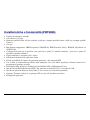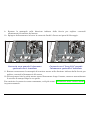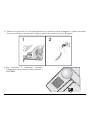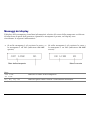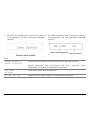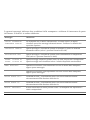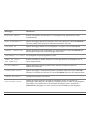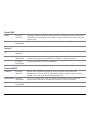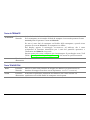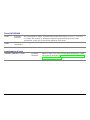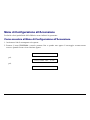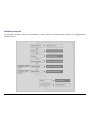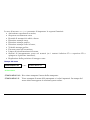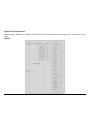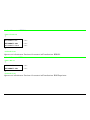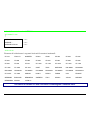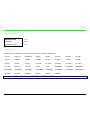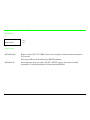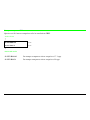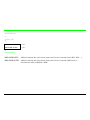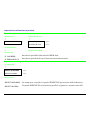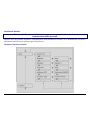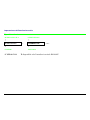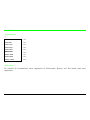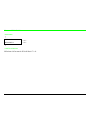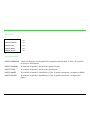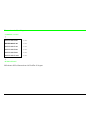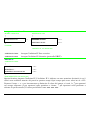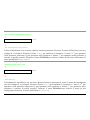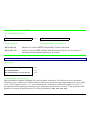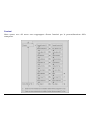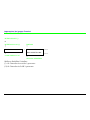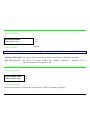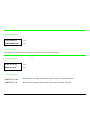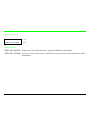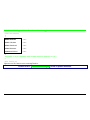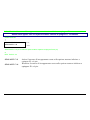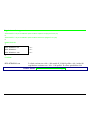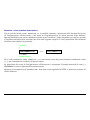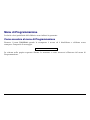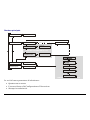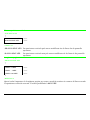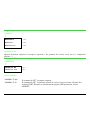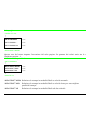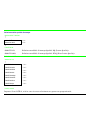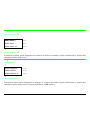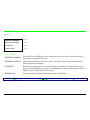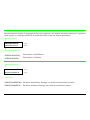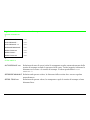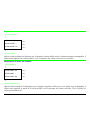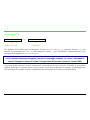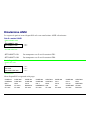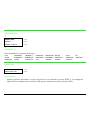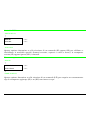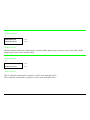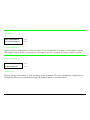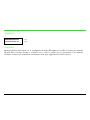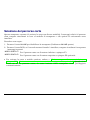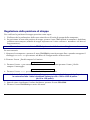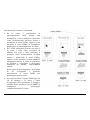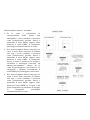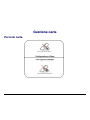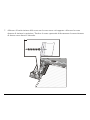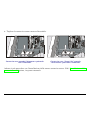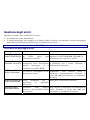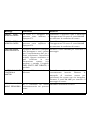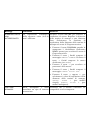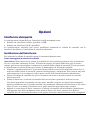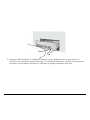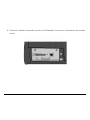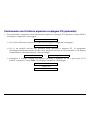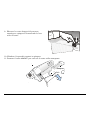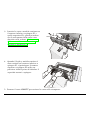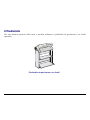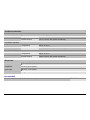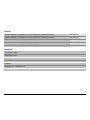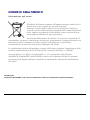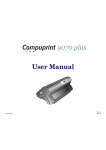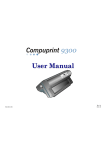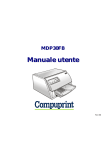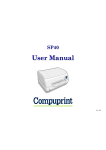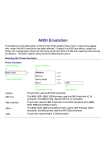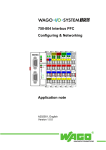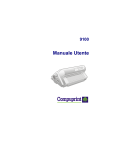Download Manuale Utente
Transcript
9065 Manuale Utente 78413013-001 Rev. 01 Sett. 08 Informazioni sui prodotti Compuprint Grazie per avere scelto i modelli di stampante Compuprint 9065-9080. La vostra nuova stampante è uno strumento di lavoro affidabile ed estremamente utile nelle attività di tutti i giorni. Le stampanti Compuprint sono state progettate per essere compatte e rispettose dell'ambiente di lavoro. Offrono una vasta gamma di caratteristiche e molteplici funzioni che confermano l'alto livello tecnologico raggiunto dalle stampanti Sferal a marchio Compuprint. Per mantenere inalterate queste prestazioni di stampa per lunghi periodi Sferal wwt ha sviluppato dei materiali di consumo a marchio Compuprint, specifici per ogni tipo di stampante (per esempio: cartucce nastro per stampanti a matrice, cartucce toner e OPC per stampanti laser, cartucce di stampa per stampanti a getto d'inchiostro) che assicurano un funzionamento eccellente con livelli di qualità di stampa e affidabilità elevati. Sferal wwt raccomanda di utilizzare solo i suoi materiali di consumo originali a marchio Compuprint provvisti degli imballi originali (riconoscibili dall’etichetta olografica con il marchio Compuprint). In questo modo viene assicurata una corretta utilizzazione della stampante al livello di qualità ed affidabilità dichiarato nelle caratteristiche del prodotto. Così, infatti, possono essere evitati tutti i problemi che sono tipici dell'utilizzazione dei materiali di consumo non certificati: una globale diminuzione della qualità di stampa e, spesso, la riduzione della vita totale del prodotto dovuta al fatto che non vengono garantite le condizioni di lavoro corrette delle testine di stampa, della cartuccia OPC e delle altre parti della stampante. Inoltre, Sferal non solo certifica i suoi materiali di consumo in termini di condizioni di lavoro, ma verifica anche con cura la loro compatibilità con le normative standard internazionali: • materiali non cancerogeni; • materiali plastici non infiammabili; • altre normative standard internazionali. Sferal consiglia i suoi utilizzatori di non usare prodotti per i quali la compatibilità con queste norme di sicurezza non è garantita. Infine, interpellate il vostro fornitore o rivolgetevi ad un ufficio Sferal ed esigete che vi siano forniti i materiali di consumo originali a marchio Compuprint. Informazioni di sicurezza Non rimuovere alcun coperchio della stampante. Le seguenti aree della stampante devono sempre essere coperte per ragioni di sicurezza: Coperchio Presa Posteriore Coperchio posteriore grande Coperchi Presa Posteriore Le aperture indicate di sopra devono essere sempre protette con i relativi coperchi. Non toccare e non inserire oggetti all'interno di queste aperture o negli ingranaggi. FFC Notes This equipment has been tested and found to comply with the limits for a Class B digital device, pursuant to Part 15 of the FCC Rules. These limits are designed to provide reasonable protection against harmful interference when the equipment is operated in a commercial environment. This equipment generates, uses and can radiate radio frequency energy and, if not installed and used in accordance with the instruction manual, may cause harmful interference to radio communications. However, there is no guarantee that interference will not occur in a particular installation. If this equipment does cause harmful interference to radio or television reception, which can be determined by turning the equipment off and on, the user is encouraged to try to correct the interference by one or more of the following measures: • • • • Reorient or relocate the receiving antenna. Increase the separation between the equipment and the receiver. Connect the equipment into an outlet on a circuit different from that to which the receiver is connected. Consult the dealer or an experienced radio/TV technician for help. A shielded Centronics IEEE1284 compliant bi-directional parallel cable, maximum length 3 meters (10 feet), and a shielded RS-232 serial cable, maximum length 15 meters (50 feet), are necessary for this device to meet the requirements of a Class B digital device pursuant to part 15 of the FCC rules. The above specified cables are readily available as Personal Computer or Peripheral accessories from multiple retail outlets. Please consult your dealer for details concerning such cables and also for information about FCC rules for digital devices. Changes or modifications to the device covered by this manual, which are not expressly approved by the party responsible for compliance, could void the user’s authority under the FCC rules to operate the equipment. Canadian D.O.C. Radio Interference Regulation This digital apparatus complies with the Canadian ICES-003 Class B limits for radio frequency emissions. Cet appareil numérique est conforme aux limites de Classe B de la norme NMB-003 du Canada. Normative CEE Questa apparecchiatura è conforme alle disposizioni della Direttiva CEE/89/392 (la pressione sonora, misurata secondo la norma ISO 7779, non supera il livello di 70 dBA). Indice dei contenuti Informazioni sui prodotti Compuprint ................. ii Informazioni di sicurezza ..................................... iii FFC Notes .............................................................. iv Canadian D.O.C. Radio Interference Regulation iv Normative CEE ...................................................... iv Indice dei contenuti ............................................... v La vostra stampante .............................................. 1 Caratteristiche e funzionalità (PRT9065) ........................ 1 Caratteristiche e funzionalità (PRT9080) ........................ 2 Disimballo ............................................................................ 3 Parti della stampante ......................................................... 4 Vista anteriore ................................................................ 4 Vista posteriore ............................................................... 5 Installazione ........................................................... 6 Scelta di una giusta collocazione ....................................... 6 Montaggio della stampante................................................ 7 Rimozione dei fermi di imballaggio .............................. 7 Installazione della cartuccia nastro .............................. 8 Collegamento all’elaboratore ........................................... 13 Selezione del programma di gestione.............................. 15 Collegamento alla rete elettrica....................................... 16 Selezione della lingua.......................................... 18 Configurazione della stampante ........................ 19 Presentazione del pannello operatore ............................. 19 Messaggi del display..................................................... 20 Indicatori ....................................................................... 25 Tasti Funzione .............................................................. 26 I menu della stampante.................................................... 31 Come accedere ai menu della stampante ................... 31 Come operare nei menu della stampante .................. 31 Come uscire dal menu della stampante ..................... 32 Menu di Configurazione all'Accensione .......................... 33 Come accedere al Menu di Configurazione all'Accensione ................................................................ 33 Menu di Programmazione ................................................ 74 Come accedere al menu di Programmazione............. 74 Emulazione ANSI ............................................................. 98 Selezione del percorso carta ........................................... 109 Come usare la funzione di strappo ................................ 110 Selezione del formato carta ....................................... 110 Regolazione della posizione di strappo ..................... 111 Selezione della modalità di strappo .......................... 112 Come bloccare/sbloccare l’accesso ai menu della stampante ........................................................................ 113 Come gestire il parcheggio carta ................................... 114 Gestione carta .................................................... 119 Percorsi carta................................................................... 119 Caratteristiche della carta ............................................. 120 Carta a modulo continuo ........................................... 120 Caricamento della carta a modulo continuo ................ 121 Caricamento della carta utilizzando il percorso inferiore a spingere F1 ............................................... 121 Manutenzione della stampante e gestione degli errori .......................................................... 129 Pulizia della stampante.................................................. 129 Sostituzione della cartuccia nastro ............................... 130 Stampa del test ............................................................... 132 Gestione degli errori ....................................................... 133 Opzioni ................................................................ 136 Interfaccia stampante..................................................... 136 Installazione dell’interfaccia...................................... 136 Il trattore superiore a spingere F2 ................................ 140 Installazione del trattore superiore a spingere F2.. 140 Rimuovere il trattore superiore a spingere F2 ........ 143 Caricamento con il trattore superiore a spingere F2 (opzionale) .............................................................. 144 Caricamento della carta tramite trattore inferiore a spingere F1 con trattore superiore a spingere F2 installato (opzionale) .......................... 150 Il Piedistallo..................................................................... 152 Caratteristiche tecniche .................................... 153 La vostra stampante Caratteristiche e funzionalità (PRT9065) • Testina di stampa a 24 aghi • 136 colonne @10 cpp • Stampa qualità bozza ad alta velocità a 720 cps, stampa in bozza a 650 cps, in Letter Quality a 133 cps • Emulazioni supportate: IBM Proprinter XL24/XL24, IBM Personal 2391+, EPSON LQ Series ed ANSI X3.64 • Configurazione base per la gestione carta: percorso a spinta F1 (modulo continuo) + percorso a spinta F2 opzionale (modulo continuo) • Copie multiple (1 originale più 7 copie) • Selezione automatica del percorso carta • Facile operabilità del menu da pannello operatore e da comandi S/W • Uso di tutte le funzionalità specifiche della stampante con i più diffusi applicativi Software attraverso il programma di gestione specifico • Funzionalità Plug & Play per Windows 95/98/2000/XP/NT4.0/Millennium®/Vista • Interfaccia parallela bidirezionale IEEE 1284, interfaccia seriale RS-232/C e interfaccia USB • Interfaccia opzionale Ethernet 10/100 Base-T che coesiste con l’interfaccia parallela • Opzione Trattore inferiore a spingere F2 a 4 pin (2° modulo continuo) • Piedestallo opzionale 1 Caratteristiche e funzionalità (PRT9080) • Testina di stampa a 24 aghi • 136 colonne @10 cpp • Stampa qualità bozza ad alta velocità a 900 cps, stampa qualità bozza a 800 cps, stampa qualità Letter a • 133 cps • Emulazioni supportate: IBM Proprinter XL24/XL24, IBM Personal 2391+, EPSON LQ Series ed ANSI X3.64 • Configurazione base per la gestione carta: percorso a spinta F1 (modulo continuo) + percorso a spinta F2 opzionale (modulo continuo) • Copie multiple (1 originale più 7 copie) • Selezione automatica del percorso carta • Facile operabilità del menu da pannello operatore e da comandi S/W • Uso di tutte le funzionalità specifiche della stampante con i più diffusi applicativi Software attraverso il programma di gestione specifico • Funzionalità Plug & Play per Windows 95/98/2000/XP/NT4.0/Millennium®/Vista • Interfaccia parallela bidirezionale IEEE 1284, interfaccia seriale RS-232/C e interfaccia USB • Interfaccia opzionale Ethernet 10/100 Base-T che coesiste con l’interfaccia parallela • Opzione Trattore inferiore a spingere F2 a 6 pin (2° modulo continuo) • Piedestallo opzionale 2 Disimballo La scatola di imballaggio contiene i seguenti elementi: Comunicare ogni eventuale danno al fornitore. 3 Parti della stampante Vista anteriore Modelli PRT9065 e PRT9080 4 Vista posteriore 5 Installazione Scelta di una giusta collocazione Per scegliere una giusta collocazione per la stampante considerare che: • la distanza tra la stampante e l’elaboratore non sia superiore al cavo di interfaccia; • il piano di appoggio sia solido, orizzontale e stabile; • la stampante non sia esposta alla luce diretta del sole o ad una fonte di calore, al freddo, all’umidità o alla polvere (vedi "Caratteristiche tecniche"); • la presa della rete elettrica sia compatibile con la spina del cavo di alimentazione della stampante. Assicurarsi che ci sia spazio libero sufficiente da ogni lato per poter operare facilmente. Lo spazio necessario è evidenziato qui a lato: 6 Montaggio della stampante Rimozione dei fermi di imballaggio Aprire tutti i coperchi e rimuovere tutti i fermi di imballaggio dalla stampante. 7 Installazione della cartuccia nastro Assicurarsi di utilizzare solo i consumabili originali Compuprint. 1. Assicurarsi che la stampante sia spenta. 2. Identificare la cartuccia nastro tra gli accessori. Guida nastro Guida nastro Guida kit alzanastro Manopola di tensione nastro Manopola di tensione nastro Perni di bloccaggio Perno di bloccaggio da utilizzare quando l’alzanastro opzionale non è installato da utilizzare quando l’alzanastro opzionale è installato 8 3. A stampante accesa, portarla in condizione di OFF LINE premendo il tasto di ON-LINE e controllando che la spia ON-LINE si spenga. 4. Aprire il coperchio superiore sollevandolo ai due incavi laterali. 5. Il carrello di stampa si posizionerà nella posizione più idonea per il caricamento del nastro. 9 5. Prima di installare la cartuccia, ruotare la manopola di tensione in direzione della freccia (che si trova sulla cartuccia), per togliere eventuali allentamenti nel nastro. Perni di bloccaggio Manopola di tensione nastro Per non danneggiare il nastro, non ruotare la manopola di tensione nella direzione contraria a quella indicata dalla freccia. 6. Allineare i perni destro e sinistro della cartuccia con le scanalature di bloccaggio sulla stampante. Cartuccia nera quando l’alzanastro opzionale non è installato 10 Cartuccia nera “Long Life” quando l’alzanastro opzionale è installato 7. Posizionare la guida nastro tra la testina di stampa ed i supporti guida nastro tenendo la guida nastro in posizione perpendicolare rispetto alla testina. Assicurarsi che il nastro venga inserito correttamente tra la testina e lo schermino. NO OK 8. Se sulla vostra stampante è installato il corredo alzanastro opzionale, inserite la guida alzanastro sul kit alzanastro come mostrato in figura. 11 9. Ruotare la manopola nella direzione indicata dalla freccia per togliere eventuali allentamenti di tensione del nastro. 10. Spingere delicatamente in basso la cartuccia finché è fissata nei punti di bloccaggio. Cartuccia nera quando l’alzanastro opzionale non è installato Cartuccia nera” Long Life” quando l’alzanastro opzionale è installato 11. Ruotare nuovamente la manopola di tensione nastro nella direzione indicata dalla freccia per togliere eventuali allentamenti del nastro. 12. Per assicurarsi che la guida nastro scorra liberamente lungo il nastro, muovere manualmente il carrello di stampa lungo la sua guida. Per sostituire la cartuccia nastro consumata, vedi più avanti "Sostituzione della cartucia nastro", in questo manuale. 12 Collegamento all’elaboratore Questa stampante può essere connessa all’elaboratore con le diverse interfacce disponibili su due distinti controller. Prima di collegare il cavo di interfaccia, assicurarsi che sia la stampante sia l’elaboratore siano spenti. • • Primo Controller: fornisce le seguenti tre interfacce: • Interfaccia parallela bidirezionale IEEE1284 • Interfaccia seriale RS-232C • Interfaccia USB. Secondo Controller: fornisce le seguenti due interfacce: • Interfaccia parallela bidirezionale IEEE1284 • Interfaccia Ethernet LAN. 13 I connettori di interfaccia si trovano nel retro della stampante. INTERFACCIA SERIALE INTERFACCIA PARALLELA • • • • INTERFACCIA INTERFACCIA PARALLELA LAN INTERFACCIA USB Inserire il cavo di interfaccia parallela nel connettore parallelo fermandolo con i ganci. Inserire il cavo di interfaccia seriale nel connettore seriale e fissarlo per mezzo delle due viti (utilizzando il cacciavite). Inserire il cavo di interfaccia USB nel connettore USB Inserire il cavo di interfaccia LAN nel connettore LAN. 14 Selezione del programma di gestione A questo punto è necessario configurare la stampante per il vostro pacchetto applicativo. Le procedure di installazione dipendono dall’ambiente dell’elaboratore. Seguire le istruzioni nel file leggimi che si trova nel CD-ROM. In ambiente WINDOWS 95/98/2000/XP/NT4.0/Millennium®/Vista, la stampante supporta la funzionalità Plug & Play. I programmi di gestione di tutte le stampanti Compuprint sono disponibili all'indirizzo Internet: http://www.compuprint.com 15 Collegamento alla rete elettrica Assicurarsi che la presa di corrente corrisponda alla spina del cavo di alimentazione della stampante. La presa di corrente deve avere la messa a terra. 1. Assicurarsi che la presa di corrente sia vicino alla stampante e facilmente accessibile. 2. Assicurarsi che l'interruttore di accensione si trovi in posizione 0 (SPENTA). 16 3. Inserire la spina del cavo di alimentazione nel connettore della stampante e l’altra estremità del cavo nella presa di corrente (la figura mostra la versione del cavo Europea). 1 2 4. Per accendere la stampante, premere l’interruttore di accensione nella posizione I (ACCESO). 17 Selezione della lingua I messaggi che compaiono sul display di questa stampante possono essere visualizzati in cinque lingue diverse: Inglese (predefinito), Francese, Tedesco, Italiano e Spagnolo. Per selezionare la lingua desiderata procedere come segue: 1. Premere il tasto PROGRAM e, contemporaneamente, accendere la stampante. Dopo la fase di inizializzazione, viene visualizzato il messaggio: RELEASE KEYS 2. Rilasciare il tasto PROGRAM vengono visualizzati i seguenti messaggi: STARTING UP quindi, 9065/9080 ver. x.xx quindi, PRINT OUT? NO 3. Premere il tasto ↓ per accedere al menu. Verrà visualizzata la prima funzione del menu: EMUL. OPTIONS 4. Premere il tasto ↓ finché comparirà la funzione di primo livello a cui è associata la lingua: FUNCTIONS 5. Premere il tasto → per passare alle funzioni di secondo livello: BUZZER YES 6. Premere il tasto ↓ finché compare il menu delle lingue: MENU ENGLISH 7. Premere il tasto → per scorrere il menu delle lingue. Quando compare il nome della lingua desiderata, premere il tasto PROGRAM per selezionarla. La stampante si pone nella modalità del menu selezionato. Da questo momento i messaggi emessi sul display compariranno nella lingua selezionata. 18 Configurazione della stampante Presentazione del pannello operatore Il pannello operatore consente di eseguire molte delle funzioni della stampante comprese le selezioni dei percorsi carta, dei font e della personalizzazione della stampante. Il pannello operatore è composto da: • Un display a 16 caratteri (Liquid Crystal Display) • Cinque indicatori di modalità di funzione • Nove tasti funzione 19 Messaggi del display Il display della stampante visualizza informazioni relative allo stato della stampante o richieste di intervento da parte dell'operatore. Quando la stampante è pronta, sul display sono visualizzate le seguenti informazioni: • Se nella stampante è già caricata la carta e • la stampante è off line (indicatore ON LINE spento): OFF LINE Se nella stampante è già caricata la carta e la stampante è on line (indicatore ON LINE acceso): ON LINE M1 Stato della stampante M1 Macro corrente dove: OFF LINE ON LINE Indicano lo stato della stampante. M1, M2, M3, M4 Indicano quale macro utente è attualmente utilizzata. 20 • Se nella stampante non è caricata la carta e • la stampante è off line (indicatore ON LINE spento): Se nella stampante non è caricata la carta e la stampante è on line (indicatore ON LINE acceso): ON LINE Stato della stampante dove: INSER. SPINTA F1 INSER. SPINTA F2 M1 Macro corrente Indica che nel percorso carta attuale non è caricata la carta. Questi messaggi sono visualizzati solo per i percorsi carta disponibili, a seconda dei dispositivi installati. OFF LINE ON LINE Indicano lo stato della stampante. M1, M2, M3, M4 Indicano quale macro utente è attualmente utilizzata. 21 I seguenti messaggi indicano altre condizioni della stampante o richieste di intervento da parte dell'utente. L'elenco è in ordine alfabetico. Messaggio Descrizione CHIUDI STAMPANTE STAMPANTE APERTA La stampante non è chiusa correttamente, il cicalino suona e il display visualizza questi due messaggi alternativamente. Verificare la chiusura del coperchio superiore. CONTROLLO REMOTO Questo messaggio è visualizzato quando la stampata è gestita in modalità dicontrollo remoto (solo se è presente l’interfaccia LAN). INIZIALIZZA LAN Questo messaggio è visualizzato quando viene riinizializzato il collegamento LAN (solo se è presente l’interfaccia LAN). INSER. SPINTA F1 INSER. SPINTA F2 Questi messaggi compaiono quando manca la carta nel percorso corrispondente. Questi messaggi sono visualizzati solo se i relativi dispositivi sono installati. MENU BLOCCATO Quando all’accensione viene disattivato l’accesso ai menu della stampante, appare questo messaggio. MENU LIBERO Quando all’accensione viene ripristinato l’accesso ai menu della stampante, appare questo messaggio. MICRO AVANZ GIU' Premendo il tasto ↓ l’avanzamento della carta viene effettuato tramite micromovimenti nella direzione della freccia. MICRO AVANZ SU Premendo il tasto ↑ l’avanzamento della carta viene effettuato tramite micromovimenti nella direzione della freccia. MODIF. PERCORSO È stato selezionato un nuovo percorso carta. e la stampante sta impostando i valori corrispondenti. 22 Messaggio Descrizione MODIFICA MACRO È stata selezionata un'altra macro e la stampante sta impostando i valori corrispondenti. MODO ALTERNATIVO Questo messaggio appare per indicare che è stato premuto il tasto ALTERNATE e che sono quindi state attivate le funzioni alternative dei tasti. OCCUPATO M1 Questo messaggio indica che la stampante è occupata, cioè sta stampando. OPERAZ. ANNULLATA Questo messaggio viene visualizzato se è stato premuto il tasto ALTERNATE per interrompere la procedura di parcheggio della carta. PARCHEGGIO IN CORSO La stampante sta parcheggiando la carta. PREMI UN TASTO NVM CAMBIATA È stata cambiata la NVM. Premere un tasto per attivare la stampante con le nuove impostazioni. RI-AVVIAMENTO Questo messaggio appare quando viene azzerato il buffer di ingresso dell’interfaccia attiva. RILASCIARE TASTI Questo messaggio è visualizzato quando è possibile rilasciare il tasto ON LINE durante la selezione del self-test o il tasto PROGRAM del menu di configurazione. STAMPA AUTOTEST Stampa della pagina di autotest. STRAPPA CARTA ESPULSIONE CARTA Questi messaggi appaiono quando la stampante riceve un comando di parcheggio carta ma non è in grado di eseguirlo perché la carta da parcheggiare è più lunga di 18 pollici carta e la funzione di strappo carta è impostata a STRAPPO NO. Strappare la carta e premere il tasto PARK per parcheggiare. 23 Messaggio Descrizione STRAPPA CARTA PARCHEGGIA CARTA Questi messaggi appaiono in sequenza quando la stampante riceve un comando di parcheggio carta ma non è in grado di eseguirlo perché la carta da parcheggiare è più lunga di 18 pollici. Strappare la carta e premere il tasto PARK per parcheggiare. STRAPPA SE NECES ESPULSIONE CARTA Questi messaggi appaiono in sequenza quando la stampante riceve un comando di parcheggio carta e la funzione di strappo carta è impostata a STRAPPO NO. Strappare la carta e premere il tasto PARK per parcheggiare. STRAPPA SE NECES PARCHEGGIA CARTA Questi messaggi appaiono in sequenza quando la stampante riceve un comando di parcheggio carta. Strappare la carta e premere il tasto PARK per parcheggiare. TASTO NON VALIDO Questo messaggio viene visualizzato se viene premuto un tasto non ammesso dallo stato corrente della stampante. Per i messaggi di errore vedere "Gestione degli errori” più avanti in questo manuale. 24 Indicatori Acceso quando la stampante può ricevere e stampare dati (stampante abilitata). ON LINE Lampeggia quando nel buffer sono presenti dati e la stampante è disabilitata. Spento quando la stampa è disabilitata e nel buffer non ci sono dati, oppure durante le procedure di inizializzazione, menu o test di controllo. PROGRAM Acceso quando è stato selezionato un menu della stampante: Configurazione di programmazione o Configurazione all'accensione. È acceso quando è stato premuto il tasto ALTERNATE per selezionare la modalità ALTERNATE alternativa dei tasti. Front 1 Acceso quando è selezionato il percorso carta inferiore a spingere F1. Front 2 Acceso quando è selezionato il percorso carta superiore a spingere F2. Spento quando il percorso carta inferiore a spingere F1 non è selezionato. Spento quando il percorso carta superiore a spingere F2 non è selezionato. 25 Tasti Funzione Premendo i tasti funzione è possibile attivare le varie funzioni indicate con una parola o un simbolo vicino al tasto. Ogni tasto può avere più funzioni, a seconda della modalità selezionata: normale, alternativa o di programmazione. Funzione Normale La funzione normale non richiede, per essere selezionata, alcuna azione preventiva. Questa funzione è descritta sopra i tasti. Funzione Alternativa La funzione alternativa è indicata sotto i tasti ed è selezionata premendo il tasto ALTERNATE. Quando è selezionata la funzione alternativa dei tasti, l’indicatore ALTERNATE è acceso, e sul display appare il messaggio ALTERNATE. Funzione di Programmazione Alla funzione di programmazione si accede premendo il tasto PROGRAM dove: • Premendo questo tasto all'accensione della stampante, si accede al menu di Configurazione all'Accensione. • Premendo questo tasto quando la stampante è abilitata senza stampare oppure disabilitata (indicatore ON LINE spento) si accede al menu di Programmazione. In questa modalità sono attive soltanto le quattro frecce dei tasti ed il tasto PROGRAM e l’indicatore PROGRAM è acceso. 26 Tasto ON LINE ON LINE Funzione Normale Abilita o disabilita la stampante. • Premendo questo tasto all'accensione della stampante inizia la stampa del test di controllo; il test viene fermato premendo nuovamente questo tasto. • In condizione di errore, una volta cancellato l'errore, premendo questo tasto la stampante viene abilitata. Funzione Programma Il buffer di input è cancellato. Sul display è visualizzato il messaggio RIAVVIAMENTO. Tasto PROGRAM PROGRAM Funzione Normale Attiva i menu della stampante: • Premendo questo tasto al momento dell'accensione si entra nel Menu di Configurazione all'Accensione . • Premendo questo tasto quando la stampante è abilitata ma senza stampare o disabilitata si entra nel Menu di Programmazione (indicatore PROGRAM acceso). Funzione Programma Esce dal menu corrente. Tasto MACRO MACRO Funzione Normale Seleziona le macro utente (Macro 1, Macro 2, Macro 3 o Macro 4). Quando sul display compare la macro desiderata non premere alcun tasto per 2 secondi e i valori dei parametri della macro visualizzata vengono attivati. → Funzione Programma Scorre in avanti i valori dei parametri delle funzioni o delle macro. 27 Tasto FONT FONT Funzione Normale Seleziona il font da utilizzare alla spaziatura orizzontale corrente. Il font sarà valido finché la stampante verrà spenta o viene selezionato un nuovo font con questo tasto. ← Funzione Programma Scorre i valori dei parametri delle funzioni o delle macro all’indietro. LF Funzione Normale Esegue un avanzamento di riga secondo la definizione dell’interlinea corrente. MICRO FEED Funzione Alternativa La carta si muove verso il basso in micro-avanzamenti. Tenendo premuto questo tasto si ottiene un movimento continuo a velocità crescente. ↑ Funzione Programma Scorre le funzioni o le macro all'indietro. Tasto LF Tasto LOAD/FF LOAD/FF Funzione Normale Esegue un avanzamento pagina (FF). Nel caso non vi sia carta nella stampante la carica si porta in posizione di stampa, oppure esegue un salto pagina se la carta è già caricata nella stampante. MICRO FEED Funzione Alternativa La carta si muove verso l'alto con micro-avanzamenti. Tenendo premuto questo tasto si ottiene un movimento continuo a velocità crescente. ↓ Funzione Programma Scorre in avanti le funzioni o le macro. 28 Tasto ALTERNATE ALTERNATE Funzione Normale Attiva le funzioni alternative dei tasti. Se la stampante sta ricevendo dei dati da stampare è necessario premere il tasto ON LINE prima di premere il tasto ALTERNATE. Se non vi sono dati da stampare nel buffer della stampante, quando viene premuto il tasto ALTERNATE, la stampante va offline. Sul display appare il messaggio ALTERNATE ad indicare che è stata selezionata la funzione alternativa per i tasti del pannello operatore, e l’indicatore ALTERNATE si accende. Questo tasto può essere utilizzato per interrompere il parcheggio carta. Vedi anche “ Come gestire il parcheggio carta ”, più avanti in questo manuale. Funzione Deseleziona le funzioni alternative dei tasti. Alternativa Tasto TEAR/PITCH TEAR Funzione Normale Muove la carta nella posizione di strappo (nel Menu di programmazione la funzione di strappo carta deve essere impostata a STRAPPO NORMALE). PITCH Funzione Seleziona la spaziatura orizzontale da utilizzare con il font corrente. La Alternativa spaziatura sarà valida finché la stampante verrà spenta. 29 Tasto PATH/PARK PATH Funzione Normale PARK Funzione Parcheggia la carta del percorso carta attuale. Alternativa Se la stampante è offline, seleziona uno dei percorsi carta (SPINTA F1 o SPINTA F2). Dopo due secondi, la stampante imposta i parametri del percorso carta selezionato, senza che sia necessario premere alcun tasto. Combinazione di tasti ONLINE + MACRO + TEAR Funzione Normale Blocca o sblocca l’accesso ai menu della stampante. Vedere più avanti il paragrafo.“Come bloccare/sbloccare l’accesso ai menu della stampante”. 30 I menu della stampante I principali parametri del menu della stampante si possono selezionare da pannello operatore. I parametri di personalizzazione si dividono nei due menu: Menu di Configurazione all'Accensione che permette di eseguire una completa configurazione della stampante al momento dell'installazione secondo il tipo hardware e di emulazione e il Menu di Programmazione che permette di impostare le funzioni che vengono utilizzate nel lavoro giornaliero. Questa impostazione può essere selezionata quando la stampante è disabilitata (l'indicatore ON LINE è spento) o abilitata senza stampare. Queste impostazioni possono essere memorizzate in NVM. Come accedere ai menu della stampante • • Premere e mantenere premuto il tasto PROGRAM all’accensione della stampante, finché non appare il messaggio RILASCIARE TASTI per accedere al Menu di Configurazione all'Accensione. Premere il tasto PROGRAM quando la stampante è disabilitata (l'indicatore ON LINE è spento), o abilitata senza stampare per selezionare il Menu di Programmazione. Come operare nei menu della stampante I tasti delle frecce ↑, ↓, ←, → sono utilizzati per muoversi all’interno dei menu. Vedere la descrizione dei menu per individuare i tasti da premere nei vari casi. 31 Come uscire dal menu della stampante • Nel Menu di Configurazione all'Accensione premendo il tasto PROGRAM, la stampante esce dal menu e le nuove impostazioni vengono salvati automaticamente. • Nel Menu di Programmazione, premendo il tasto PROGRAM, vengono visualizzate queste opzioni per la memorizzazione dei valori selezionati: ABBANDONA Le nuove impostazioni non vengono salvate e rimangono valide quelle vecchie. MEMORIZZA PERMAN Le nuove impostazioni vengono memorizzate permanentemente in NVM (Non Volatile Memory). MEMORIZZA TEMPOR Le nuove impostazioni rimangono valide fino allo spegnimento della stampante. Premere il tasto → o ← per scorrere in avanti e all'indietro queste opzioni. Quando sul display compare la selezione desiderata, premere il tasto PROGRAM per uscire dal menu. 32 Menu di Configurazione all'Accensione I relativi valori predefiniti dalla fabbrica sono indicati in grassetto. Come accedere al Menu di Configurazione all'Accensione 1. Assicurarsi che la stampante sia spenta. 2. Premere il tasto PROGRAM e tenerlo premuto fino a quando non appare il messaggio RILASCIARE TASTO. Quando il tasto viene rilasciato appare: STARTING UP poi, 9065/9080 ver. x.xx poi, STAMPA MENU? NO 33 Struttura principale Lo schema seguente illustra la struttura e come muoversi all'interno del menu di Configurazione all'Accensione. 34 La voce di menu Funzioni permette di impostare le seguenti funzioni: • • • • • • • • • • Attivazione segnalatore acustico, Sequenza caricamento carta Densità di stampa dei codici a barre Direzione stampa testo, Direzione stampa grafica, Direzione stampa codici a barre, Velocità stampa grafica, Percorso carta all’accensione, Lingua di visualizzazione del menu, Sensori di inceppamento carta sui trattori (se i trattori inferiore F1 o superiore F2 a spingere a 6 pin sono installati), • Regolazione della posizione di strappo carta. Stampa del menu STAMPA MENU? NO → or ← STAMPA MENU? SI ↓ OPZIONI EMUL. STAMPA MENU? NO Non viene stampato il menu della stampante. STAMPA MENU? SI Viene stampato il menu della stampante e i valori impostati. La stampa del menu inizia non appena si seleziona questo valore. 35 Opzioni dell’emulazione Questo menu definisce le opzioni disponibili secondo la emulazione selezionata ed è strutturata come segue: Opzioni 36 Selezione opzioni dell’emulazione Emulazioni della stampante STAMPA MENU? NO OPZIONI EMUL. ↑ ↑ EMUL. EPSON LQ →o← ↓ EMUL. IBM XL24 →o← INTERFACCIA EMUL. IBM XL24AGM →o← EMUL. IBM 2391 →o← EMUL. ANSI →o← OPZIONI EMUL. → ↓ SET CARATT. CS2 EMUL EPSON LQ La stampante usa l’emulazione EPSON LQ. EMUL IBM XL24 La stampante usa l’emulazione IBM Proprinter XL24. EMUL IBM XL24AGM La stampante usa l’emulazione IBM Proprinter XL24 AGM. EMUL. IBM 2391 La stampante usa l’emulazione IBM Personal 2391+. EMUL. ANSI La stampante usa l’emulazione ANSI 3.64. Con l'emulazione ANSI sono disponibili anche specifici parametri ANSI. Consultare l'addendum “Emulazione ANSI” alla fine di questo manuale. 37 Insiemi di caratteri EPSON EMUL. EPSON LQ ↑ SET CARATT. CS1 →o← SET CARATT. CS2 →o← SET CARATT. ITALIC →o← ↓ NAZIONE CP437 Queste voci selezionano l’insieme di caratteri nell’emulazione EPSON. Insiemi di caratteri IBM EMUL. IBM xxx ↑ SET CARATT. CS1 →o← SET CARATT. CS2 →o← ↓ NAZIONE CP437 Queste voci selezionano l’insieme di caratteri nell’emulazione IBM Proprinter. 38 Insiemi di caratteri nazionali EPSON SET CARATT. CS2 ↑ NAZIONE CP437 →o← NAZIONE … →o← NAZIONE LATIN A1 →o← ↓ AUTO CR: SI Permette di selezionare i seguenti insiemi di caratteri nazionali: CP 437 CP437 G 96GREEK CP850 CP851 CP 852 CP 853 CP 855 CP 857 CP 858 CP 860 CP 862 CP 863 CP 864 CP 865 CP 866 CP 867 CP 876 CP 877 CP 1250 CP 1251 CP 1252 CP 1253 CP 1254 CP 1255 CP 1256 CP 1257 GOST TASS MAZOWIA ISO 8859/1 ISO 8859/2 ISO 8859/3 ISO 8859/4 ISO 8859/5 ISO 8859/6 ISO 8859/7 ISO 8859/8 ISO 8859/9 ISO 8859/15 CP 437SL CP 1098 UKRAIN KOI8-U FARSI1 FARSI2 USA FRANCE GERMANY ENGLAND DENMARK1 SWEDEN ITALY SPAIN1 JAPAN NORWAY DENMARK2 SPAIN2 LATIN A1 Gli insiemi di caratteri CP 858 e ISO 8859/15 contengono il carattere Euro. 39 Insiemi di caratteri nazionali IBM SET CARATT. CS2 ↑ NAZIONE CP437 → or ← NAZIONE … → or ← NAZIONE FARSI2 → or ← ↓ AUTO CR: NO Permette di selezionare i seguenti insiemi di caratteri nazionali: CP 437 CP437 G 96GREEK CP850 CP851 CP 852 CP 853 CP 855 CP 857 CP 858 CP 860 CP 862 CP 863 CP 864 CP 865 CP 866 CP 867 CP 876 CP 877 CP 1250 CP 1251 CP 1252 CP 1253 CP 1254 CP 1255 CP 1256 CP 1257 GOST TASS MAZOWIA ISO 8859/1 ISO 8859/2 ISO 8859/3 ISO 8859/4 ISO 8859/5 ISO 8859/6 ISO 8859/7 ISO 8859/8 ISO 8859/9 ISO 8859/15 CP 437SL CP 1098 UKRAIN KOI8-U FARSI1 FARSI2 Gli insiemi di caratteri CP 858 e ISO 8859/15 contengono il carattere Euro. 40 Comportamento del codice CR NAZIONE xxx ↑ AUTO CR: NO →o← AUTO CR: SI →o← ↓ AUTO LF: NO AUTO CR: NO Dopo un codice LF, VT o ESCJ non viene eseguito nessun ritorno automatico del carrello. Valore predefinito nell’emulazione IBM Proprinter. AUTO CR: SI La stampante, dopo un codice LF, VT o ESCJ, esegue un ritorno carrello automatico. Valore predefinito nell’emulazione EPSON. 41 Comportamento del codice LF AUTO CR xx ↑ AUTO LF: NO →o← AUTO LF: SI →o← AUTO LF: ELABOR. →o← ↓ 20 CPP IBM: NO o BAR CODE NATIV AUTO LF: NO Non viene eseguito nessun LF automatico dopo CR. AUTO LF: SI Viene eseguito un LF automatico dopo CR. AUTO LF: ELABOR. Solo in emulazione EPSON. La stampante controlla il segnale AUTOFEEDXT proveniente dall'elaboratore e esegue un LF automatico dopo un CR, se il segnale è a livello basso. 42 Stampa compressa IBM Queste voci del menu compaiono solo in emulazione IBM. AUTO LF: NO ↑ 20 CPP IBM: NO →o← 20 CPP IBM: SI →o← ↓ BAR CODE NATIV 20 CPP IBM: NO La stampa compressa viene eseguita a 17.1 cpp. 20 CPP IBM: SI La stampa compressa viene eseguita a 20 cpp. 43 Modalità Codici a barre 20 CPP IBM: NO o AUTOLF: NO ↑ BAR CODE NATIV →o← BAR CODE ALTER →o← ↓ OPZIONI EMUL. BAR CODE NATIV Abilita la stampa dei codi a barre attraverso l’uso dei comandi nativi (DC4, DC4, ...). BAR CODE ALTER Abilita la stampa dei codi a barre attraverso l’uso dei comandi ANSI anche se l’emulazione attiva è EPSON o IBM. 44 Impostazioni interfaccia In base alla scheda controller installata, la stampante può essere equipaggiata con diverse interfacce per il collegamento ad un computer. Le interfacce disponibili sono: - Parallela Centronics - Seriale 232C - USB - Ethernet LAN 10/100 I paragrafi successivi descrivono come configurare i parametri delle varie interfacce. Interfaccia (*) Questa opzione viene visualizzata solo se la scheda di interfaccia (controller) presente sull'unità è dotata di questa interfaccia. AUTO Tutte le interfacce installate sulla scheda di interfaccia (controller) sono attive e la funzione hot port è attiva. PARALLELA Solo l'interfaccia parallela Centronics è attiva. La funzione hot port non è attiva. SERIAL Solo l'interfaccia seriale RS232 è attiva. La funzione hot port non è attiva. USB Solo l'interfaccia USB è attiva. La funzione hot port non è attiva. LAN Solo l'interfaccia LAN Ethernet è attiva. La funzione hot port non è attiva. 45 Interfaccia parallela Questa voce del menu definisce l'utilizzazione dell'interfaccia parallela ed è strutturata secondo i parametri specifici per questo tipo di interfaccia. Parametri interfaccia parallela 46 Impostazione dell'interfaccia parallela Tipo di interfaccia INTERFACCIA INTERF PARALLELA ↑ ↑ I/F 1284 BIDIR. →o← ↓ I/F PARALLELA CX →o← INTERF SERIALE ↓ o SELECT-IN ELABOR INTERF PARALLELA → INTERF LAN I/F 1284 BIDIR. Interfaccia parallela bidirezionale IEEE 1284. I/F PARALLELA CX Interfaccia parallela di tipo Centronics (monodirezionale). Impostazione del segnale Select-In I/F 1284 BIDIR . ↑ SELECT-IN ELABOR →o← SELECT-IN FISSO →o← ↓ BIT DI DATI 8 SELECT-IN ELABOR La stampante controlla il segnale SELECT-IN proveniente dall'elaboratore. SELECT-IN FISSO Il segnale SELECT-IN in interfaccia parallela è ignorato e trattato come ON. 47 Numero di bit di dati SELECT-IN ELABOR ↑ BIT DI DATI 8 →o← BIT DI DATI 7 →o← ↓ BUFFER INPUT 2K Selezione del numero di bit di dati: 7 o 8. Dimensione buffer di input BIT DI DATI 8 ↑ BUFFER INPUT 256 →o← BUFFER INPUT 2K →o← BUFFER INPUT 12K →o← BUFFER INPUT 32K →o← BUFFER INPUT 64K →o← BUFFER INPUT 128K →o← ↓ INTERF PARALLELA Selezione della dimensione del buffer di input. 48 Interfaccia Seriale I Parametri dell’Interfaccia Seriale che seguono vengono visualizzati solo se l’interfaccia seriale è presente. Questa voce del menu definisce l'utilizzazione dell'interfaccia seriale ed è strutturata secondo i parametri specifici per questo tipo d’interfaccia. Parametri interfaccia seriale 49 Impostazione dell’interfaccia seriale Tipo di interfaccia INTERF PARALLELA INTERF SERIALE ↑ ↑ INTERF SERIALE → I/F SERIALE 232 ↓ ↓ FUNZIONI BAUD 9600 I/F SERIALE 232 →o← È disponibile solo l'interfaccia seriale RS-232/C. 50 Velocità di trasmissione I/F SERIALE 232 ↑ BAUD 300 →o← BAUD 600 →o← BAUD 1200 →o← BAUD 2400 →o← BAUD 4800 →o← BAUD 9600 →o← BAUD 19200 →o← BAUD 38400 →o← BAUD 115200 →o← ↓ BIT DI DATI 8 La velocità di trasmissione viene impostata in bit/secondo. Queste voci del menu sono auto esplicative. 51 Numero di bit di dati BAUD 9600 ↑ BIT DI DATI 8 →o← BIT DI DATI 7 →o← ↓ PARITA’ NESSUNA Selezione del numeri di bit di dati: 7 o 8. 52 Funzione controllo parità BIT DI DATI 8 ↑ PARITA’ NESSUNA →o← PARITA’ DISPARI →o← PARITA’ PARI →o← PARITA’ MARK →o← PARITA’ SPACE →o← ↓ PROTOCOLLO DTR PARITA’ NESSUNA I dati non hanno il bit di parità bit: vengono trasferiti dati di 8 bit e il controllo di parità è disabilitato. PARITA’ DISPARI Il controllo di parità è abilitato per parità dispari. PARITA’ PARI Il controllo di parità è abilitato per parità pari. PARITA’ MARK Il controllo di parità è disabilitato e il bit di parità trasmesso è sempre un Mark. PARITA’ SPACE Il controllo di parità è disabilitato e il bit di parità trasmesso è sempre uno Space. 53 Protocollo Handshake PARITA’ NESSUNA ↑ PROTOCOLLO DTR →o← PROTOCOLLO XONXOF →o← ↓ CONNESS. LOCALE PROTOCOLLO DTR Handshake viene eseguito utilizzando il Protocollo DTR. PROTOCOLLO XONXOF Handshake viene eseguito utilizzando il Protocollo XON-XOFF. Tipo di connessione PROTOCOLLO DTR ↑ CONNESS. LOCALE →o← CONNESS. REMOTA →o← ↓ BUFFER INPUT 2K Selezione della connessione locale o remota. 54 Dimensione buffer di input CONNESS. LOCALE ↑ BUFFER INPUT256 →o← BUFFER INPUT 2K →o← BUFFER INPUT12K →o← BUFFER INPUT32K →o← BUFFER INPUT64K →o← BUFFER INPUT128K →o← ↓ INTERF SERIALE Selezione della dimensione del buffer di input. 55 Interfaccia LAN I parametri dell’interfaccia LAN sono visualizzati solo se l’interfaccia Ethernet 10/100 Mbit opzionale è presente nella stampante. Questo menu definisce l’uso dell’interfaccia LAN e prevede l’impostazione dei parametri specifici per quest’interfaccia. Parametri dell’interfaccia LAN 56 Assegnazione indirizzo IP INTERF. PARALLELA INTERFACCIA LAN ↑ ↑ ASSEGNA IP FISSO →o← ↓ ASSEGNA IP DHCP →o← FUNZIONI ↓ → INTERFACCIA LAN INDIRIZZO IP 127.000.000.000 ASSEGNA IP FISSO Assegna l’indirizzo IP fisso o statico. ASSEGNA IP DHCP Assegna l’indirizzo IP dinamico (protocollo DHCP). Indirizzo IP ASSEGNA IP FISSO ↑ INDIRIZZO IP 000.000.000.000 →o← INDIRIZZO IP … →o← INDIRIZZO IP 255.255.255.255 →o← ↓ MASCHERA RETE 255.255.254.000 Questa funzione imposta l’indirizzo IP. L’indirizzo IP è indicato con una notazione decimale in cui i valori sono suddivisi tramite dei punti in quattro campi. Ogni campo può avere valori tra 0 e 255. Premere il tasto ← o → per incrementare o diminuire il valore del campo, e i tasti ↓ o ↑ per spostarsi nel campo adiacente (↓ per spostarsi nella posizione a destra, ↑ per spostarsi nella posizione a sinistra di quella attuale). Il valore predefinito è 127.000.000.000. 57 Numero maschera rete INDIRIZZO IP 127.000.000.000 ↑ MASCHERA RETE 000.000.000.000 →o← MASCHERA RETE … →o← MASCHERA RETE 255.255.255.255 →o← ↓ DEF. GATEWAY PRE 000.000.000.000 Questa funzione imposta il numero della maschera rete. Il numero è indicato con una notazione decimale in cui i valori sono suddivisi tramite dei punti in quattro campi. Ogni campo può avere valori tra 0 e 255. Premere il tasto ← o → per incrementare o diminuire il valore del campo, e i tasti ↓ o ↑ per spostarsi nel campo adiacente (↓ per spostarsi nella posizione a destra, ↑ per spostarsi nella posizione a sinistra di quella attuale). Il valore predefinito è 255.255.254.000. 58 Numero Gateway predefinito MASCHERA RETE 255.255.254.000 ↑ DEF. GATEWAY PRE 000.000.000.000 →o← DEF. GATEWAY PRE … →o← DEF. GATEWAY PRE 255.255.255.255 →o← ↓ NOME HOST INIT CMP_xxxxxx Questa funzione imposta il numero del gateway predefinito. È indicato con una notazione decimale in cui i valori sono suddivisi tramite dei punti in quattro campi. Ogni campo può avere valori tra 0 e 255. Premere il tasto ← o → per incrementare o diminuire il valore del campo, e i tasti ↓ o ↑ per postarsi nel campo adiacente (↓ per spostarsi nella posizione a destra, ↑ per spostarsi nella posizione a sinistra di quella attuale). Il valore predefinito è 000.000.000.000. 59 Nome Host Init DEF. GATEWAY PRE 000.000.000.000 ↑ NOME HOST INIT …………… →o← Tasto PROGRAM ↓ INIT WORKGROUP CMP_GROUP Il host è identificato con un nome. Questa funzione permette di creare il nome dell’init host con una stringa di 14 caratteri. Premere il tasto ← o → per cambiare il carattere, e i tasti ↓ o ↑ per spostarsi nella posizione adiacente (↓ per spostarsi nella posizione a destra, ↑ per spostarsi nella posizione a sinistra di quella attuale). Premere il tasto PROGRAM per salvare il nome di init host selezionato. Il nome predefinito è CMP_xxxxxx. Nome Init Workgroup NOME HOST INIT CMP_xxxxxx ↑ INIT WORKGROUP …………… → or ← Tasto PROGRAM ↓ SMTP ABIL NO Il workgroup è identificato con un nome. Questa funzione permette di creare il nome del workgroup con una stringa di 14 caratteri. Premere il tasto ← o → per cambiare il carattere, e i tasti ↓ o ↑ per spostarsi nella posizione adiacente (↓ per spostarsi nella posizione a destra, ↑ per spostarsi nella posizione a sinistra di quella attuale). Premere il tasto PROGRAM per salvare il nome di init workgroup selezionato. Il nome predefinito è workgroup. 60 Attiva/disattiva il servizio SMTP INIT WORKGROUP workgroup ↑ →o← SMTP ABIL NO SMTP ABIL SI ↓ ↓ INTERFACCIA LAN IND. SERVER EMAIL 000.000.000.000 SMTP ABIL NO Disattiva il servizio SMTP (Simple Mail Transfer Protocol). SMTP ABIL YES Attiva il servizio SMTP (Simple Mail Transfer Protocol), cioè il servizio di ricezione/trasferimento/errore per le e-mail. Indirizzo del server della posta elettronica (e-mail) Questa voce appare solo se la funzione SMTP ABIL è impostata a SI. SMTP ABIL SI ↑ IND. SERVER EMAIL 000.000.000.000 →o← IND. SERVER EMAIL … →o← IND. SERVER EMAIL 255.255.255.255 →o← ↓ INDIRIZZO EMAIL 000.000.000.000 Questa funzione imposta l’indirizzo del server di posta elettronica ed è indicato con una notazione decimale in cui i valori sono suddivisi tramite dei punti in quattro campi. Ogni campo può avere valori tra 0 e 255. Premere il tasto ← o → per incrementare o diminuire il valore del campo, e i tasti ↓ o ↑ per spostarsi nella posizione adiacente (↓ per spostarsi nella posizione a destra, ↑ per spostarsi nella posizione a sinistra di quella attuale). Il valore predefinito è 000.000.000.000. 61 Indirizzo E-mail Questa voce appare solo se la funzione SMTP ABIL è impostata a SI. IND. SERVER EMAIL 000.000.000.000 ↑ INDIRIZZO EMAIL xxxxxxxxxxx →o← ↓ EMAIL MITTENTE xxxxxxxxxxx Questa funzione permette di inserire l’indirizzo e-mail al quale si intende notificare eventuali errori. Premere il tasto ← o → per cambiare il carattere, e i tasti ↓ o ↑ per spostarsi nella posizione adiacente (↓ per spostarsi nella posizione a destra, ↑ per spostarsi nella posizione a sinistra di quella attuale). Premere il tasto PROGRAM per salvare l’indirizzo e-mail inserito. Indirizzo e-mail del mittente Questa voce appare solo se la funzione SMTP ABIL è impostata a SI. INDIRIZZO EMAIL xxxxxxxxxxx ↑ EMAIL MITTENTE xxxxxxxxxxx →o← ↓ INTERFACCIA LAN Questa funzione identifica l’indirizzo e-mail del mittente. Premere il tasto ← o → per cambiare il carattere, e i tasti ↓ o ↑ per spostarsi nella posizione adiacente (↓ per spostarsi nella posizione a destra, ↑ per spostarsi nella posizione a sinistra di quella attuale). Premere il tasto PROGRAM per salvare l’indirizzo e-mail inserito. 62 Funzioni Sotto questa voce del menu sono raggruppate diverse funzioni per la personalizzazione della stampante. 63 Impostazioni del gruppo Funzioni Abilita/Disabilita il cicalino INTERF SERIALE (*) O INTERFACCIA LAN (**) FUNZIONI ↑ ↑ FUNZIONI → SEGN. ACUSTICO SI ↓ SEGN. ACUSTICO NO COME FABBRICA: NO ↓ →o← →o← NESSUNA SEQUENZA Abilita o disabilita il cicalino. (*) Se l’interfaccia seriale è presente. (**) Se l’interfaccia LAN è presente. 64 Sequenza alimentazione carta SEGN. ACUSTICO SI ↑ NESSUNA SEQUENZA → o← SEQ. SPINTA F1+F2 →o← ↓ 120 DPI CODICE A BARRE Queste voci vengono mostrate solo se gli accessori a cui si riferiscono sono stati installati. NESSUNA SEQUENZA La carta è caricata solo dal percorso selezionato da pannello operatore. SEQ. SPINTA F1+F2 La carta è caricata prima dal trattore inferiore a spingere F1 e successivamente dal superiore F2. Densità di stampa dei codici a barre NESSUNA SEQUENZA ↑ CODICE BARRE 120DPI →o← CODICE BARRE 180DPI →o← ↓ TESTO BIDIREZIONALE Seleziona la densità di stampa dei codici a barre: 120 o 180 punti per pollice. 65 Direzione della stampa del testo COD. BARRE 120DPI ↑ TESTO BIDIREZIO →o← TESTO UNIDIREZIO →o← ↓ GRAFICA BIDIREZ Seleziona la modalità di stampa per la direzione del testo. Direzione della stampa della grafica TESTO BIDIREZIO ↑ GRAFICA BIDIREZ →o← GRAFICA UNIDIREZ →o← ↓ CODICI BARRE UNI Seleziona la modalità di stampa per la direzione della grafica. 66 Direzione della stampa dei codici a barre GRAFICA BIDEREZ ↑ CODICI BARRE BI →o← CODICI BARRE UNI →o← ↓ GRAFICA H.S. SI Seleziona la modalità di stampa per la direzione dei codici a barre. Selezione di velocità della stampa grafica CODICI BARRE UNI ↑ GRAFICA H.S. NO →o← GRAFICA H.S. SI →o← ↓ PERC. ACC. MACRO GRAFICA H.S. NO Seleziona la stampa grafica (bit image data) a velocità normale. GRAFICA H.S. SI Seleziona la stampa grafica (bit image data) ad alta velocità. 67 Percorso carta all’accensione GRAFICA H.S. YES ↑ PERC. ACC. MACRO →o← PERC. ACC. ULTIMO →o← ↓ MENU ENGLISH PERC. ACC. MACRO Il percorso carta all’accessione è quello della Macro predefinita. PERC. ACC. ULTIMO Il percorso carta all’accessione è quell’ultimo impostato prima dello spegnimento della stampante. 68 Selezione della lingua di visualizzazione dei messaggi PERC. ACC. MACRO ↑ MENU ENGLISH →o← MENU ITALIANO →o← MENU FRANCAIS →o← MENU ESPANOL →o← MENUE DEUTSCH →o← ↓ SEN INCEP F1 S (se è installata l’opzione trattore inferiore a spingere F1 a 6 pin) o REG. TAGLIO: xxx Queste voci del menu sono autoesplicative. Vedere anche “Selezione della lingua” prima in questo manuale. 69 Attiva/disattiva il sensore di inceppamento carta sul trattore inferiore a spingere F1 Questa voce appare solo se l’opzione trattore inferiore a spingere F1 è installata. MENU ENGLISH ↑ SENS INCEP F1 S →o← SENS INCEP F1 N →o← ↓ SENS INCEP F2 S (se è installata l’opzione trattore superiore a spingere F2 a 6 pin) O REG. TAGLIO: xxx SENS INCEP F1 S Attiva il sensore di inceppamento carta sulla opzione trattore inferiore a spingere F1 a 6 pin. SENS INCEP F1 N Disattiva il sensore di inceppamento carta sulla opzione trattore inferiore a spingere F1 a 6 pin. 70 Attiva/disattiva il sensore di inceppamento carta sul trattore superiore a spingere F2 Questa voce appare solo se l’opzione trattore superiore a spingere F2 è installata. MENU ENGLISH ↑ SENS INCEP F2 S →o← SENS INCEP F2 N →o← ↓ REG. STRAPPO: xxx SENS INCEP F2 S Attiva il sensore di inceppamento carta sulla opzione trattore superiore a spingere F2 a 6 pin. SENS INCEP F2 N Disattiva il sensore di inceppamento carta sulla opzione trattore superiore a spingere F2 a 6 pin. 71 Regolazione di strappo carta SENS INCEP F2 S (se è installata l’opzione trattore superiore a spingere F2 a 6 pin) o SENS INCEP F1 S (se è installata l’opzione trattore inferiore a spingere F1 a 6 pin) o MENU ENGLISH ↑ REG. STRAPPO: +30 →o← REG. STRAPPO: ... →o← REG. STRAPPO: -390 →o← ↓ FUNZIONI REG. STRAPPO: xxx I valori variano tra +30 e -390 unità di 1/180 di pollice, cioè i valori di regolazione variano tra +1/6 e -13/6 pollici. Il valore predefinito è 0. Vedere anche “Come usare la funzione di strappo” . 72 Ristabilire i valori predefiniti dalla fabbrica Con la voce del menu COME FABBRICA SI è possibile riportare i parametri delle funzioni del menu di Configurazione all'Accensione e del menu di Programmazione ai valori previsti dalla fabbrica. Questa possibilità può essere utilizzata quando non si ricordino i valori impostati nei menu o quando si vogliano cambiare delle selezioni che sono state appena eseguite. I valori predefiniti delle funzioni del menu sono indicati in grassetto. FUNZIONI ↑ COME FABBRICA: NO →o← COME FABBRICA: SI ↓ o PROG STAMPA MENU? Se si vuole selezionare COME FABBRICA SI, è necessario uscire da questa funzione utilizzando i tasti ↑ o ↓, per confermare la selezione di questo valore. La procedura del menu di Configurazione all'Accensione è terminata. Uscendo premendo il tasto ↓ e PROGRAM, le nuove impostazioni saranno salvate. Spegnere la stampante solo quando tutti i dati siano stati registrati in NVM, e questa sia tornata ad essere abilitata. 73 Menu di Programmazione I relativi valori predefiniti dalla fabbrica sono indicati in grassetto. Come accedere al menu di Programmazione Premere il tasto PROGRAM quando la stampante è accesa ed è disabilitata o abilitata senza stampare. Comparirà il messaggio: PRINT OUT? NO Lo schema nella pagina seguente illustra la struttura e come muoversi all'interno del menu di Programmazione. 74 Struttura principale Print out? No Print out? Yes User Macro Macro # 1 Line sp. 6 lpi ... … Macro # 4 Line sp. ... MACRO PARAMETER BLOCK Next Macro? No Config. Menu No Config. Menu Yes Hex Dump No Hex Dump Yes Next Macro? Yes Parall. Interface Serial Interface LAN Interface CONFIGURATION MENU BLOCK Le voci del menu permettono di selezionare: • Quattro macro utente • L’accesso diretto alla Configurazione all'Accensione • Stampa in esadecimale 75 Stampa del menu STAMPA MENU? NO → o ← STAMPA MENU? SI ↓ MACRO UTENTE STAMPA MENU? NO Non viene stampato il menu della stampante. STAMPA MENU? SI Viene stampato il menu della stampante. NOTA: Nella stampa del menu vengono stampati: • i valori correnti selezionati, • la macro attualmente attiva segnalata tra i due simboli #x# (MACRO UTENTE #x#), • l’ultima versione del firmware della stampante. 76 Macro Utente Con la voce del menu MACRO UTENTE è possibile personalizzare quattro macro (MACRO#1, MACRO#2, MACRO#3 e MACRO#4). Le macro sono gruppi di parametri predeterminati che servono ad adattare rapidamente la stampante a differenti ambienti di stampa. Selezione di una Macro Utente STAMPA MENU? NO MACRO UTENTE ↓ ↑ MACRO#1 →o← ↓ MACRO#2 →o← CONFIG MENU NO MACRO#3 →o← MACRO#4 →o← MACRO UTENTE → ↓ SPAZ VERT 6 LPP Selezione della macro di cui si intende impostare i parametri. Quando viene selezionata una macro nuova e c’è un modulo caricato nel percorso carta della macro precedente, questo modulo verrà automaticamente parcheggiato (compare il messaggio STRAPPA SE NECES/PARCHEGGIA CARTA). Strappare la carta per evitare l’inceppamento del modulo e premere il tasto PARK. 77 Parametri delle Macro Utente 78 79 Spaziatura verticale MACRO#1 ↑ MACRO#1 → SPAZ VERT 6 LPP →o← SPAZ VERT 8 LPP →o← SPAZ VERT 12 LPP →o← SPAZ VERT 3L/30MM →o← SPAZ VERT 4L/30MM →o← SPAZ VERT 6L/30MM →o← SPAZ VERT 8L/30MM →o← SPAZ VERT 12L/30MM → o ← ↓ SBLOCCO SPAZ. VER Questi valori definiscono la spaziatura verticale in linee per pollice (6, 8, 12) o in linee per 30 mm (3, 4, 6, 8, 12). 80 Blocco spaziatura verticale SPAZ VERT 6 LPP ↑ SBLOCCO SPAZ. VER →o← BLOCCO SPAZ. VER →o← ↓ LUNGH. xxx SBLOCCO SPAZ. VER La spaziatura verticale può essere modificata sia da linea che da pannello operatore. BLOCCO SPAZ. VER La spaziatura verticale non può essere modificata né da linea né da pannello operatore. Lunghezza pagina SBLOCCO SPAZ. VER ↑ LUNGH. 1 LINEA →o← LUNGH. ... LINEE →o← LUNGH. 244 LINEE →o← ↓ INIZIO PAG. 0 Questi valori impostano la lunghezza pagina per carta a modulo continuo in numero di linee secondo la spaziatura verticale corrente. Il valore predefinito è 66 LINEE. 81 Margine superiore LUNGH. xx ↑ INIZIO PAG. 0 →o← INIZIO PAG. … →o← INIZIO PAG. xxx →o← ↓ IGNORA F.F. NO Questa funzione imposta il margine superiore. La gamma dei valori varia tra 0 e lunghezza pagina - 1. Commando FF (avanzamento pagina) INIZIO PAG. 0 ↑ IGNORA F.F. NO →o← IGNORA F.F. YES →o← ↓ SALTO PAGINA 0 IGNORA F.F. NO IGNORA F.F. SI Il commando “FF” è sempre eseguito. Il commando “FF” è ignorato quando la carta si trova caricata all’inizio del modulo (TOF). Esegue un avanzamento pagina (FF) premendo il tasto LOAD/FF. 82 Salto pagina IGNORA F.F. NO ↑ SALTO PAGINA 0 →o← SALTO PAGINA … →o← SALTO PAGINA xxx →o← ↓ MODO DRAFT NORM Questa voce del menu imposta l'esecuzione del salto pagina. La gamma dei valori varia tra 0 e lunghezza pagina - 1. Modalità di stampa in Draft SALTO PAGINA 0 ↑ MODO DRAFT NORM →o← MODO DRAFT MIGL. →o← MODO DRAFT HS →o← ↓ QUALITA’ LQ MODO DRAFT NORM Seleziona la stampa in modalità Draft a velocità normale. MODO DRAFT MIGL Seleziona la stampa in modalità Draft a velocità lenta per una migliore qualità di stampa. MODO DRAFT HS Seleziona la stampa in modalità Draft ad alta velocità. 83 Selezione della qualità di stampa MODO DRAFT NORM ↑ QUALITA’ LQ →o← QUALITA’ NLQ →o← ↓ FONTE Draft QUALITA’ LQ Seleziona modalità di stampa Qualità LQ (Letter Quality). QUALITA’ NLQ Seleziona modalità di stampa Qualità NLQ (Near Letter Quality). Selezione dei font QUALITA’ LQ ↑ FONTE Draft →o← FONTE Courier →o← FONTE OCR-B →o← FONTE Gothic →o← FONTE Prestige →o← FONTE Present →o← FONTE OCR-A →o← FONTE Script →o← ↓ PASS 10 CPP Imposta i font. OCR-A, solo in caso sia stato selezionato un passo non proporzionale. 84 Selezione del passo FONTE Draft ↑ PASSO 5 CPP →o← PASSO 6 CPP → or ← PASSO 7.5 CPP →o← PASSO 8.5 CPP →o← PASSO 10 CPP →o← PASSO 12 CPP →o← PASSO 15 CPP →o← PASSO 17.1 CPP →o← PASSO 20 CPP →o← PASSO 24 CPP →o← PASSO PROP →o← ↓ 15&24CPP NORMALE Queste voci del menu impostano la spaziatura proporzionale in caratteri per pollice. Il valore PASSO PROP imposta la spaziatura proporzionale. 85 Modalità di stampa a punti PASSO 10 CPP ↑ 15&24CPP NORMALE →o← 15&24CPP MICRO →o← ↓ PASSO SBLOCCATO La matrice di stampa utilizzata è di 8x8 punti se la spaziatura selezionata è di 15 o 24 cpp (modalità micro). 15&24CPP NORMALE La matrice di stampa utilizzata è di 12x12 punti (modalità normale). 15&24CPP MICRO Opzione blocco della spaziatura orizzontale 15&24CPP NORMALE ↑ PASSO SBLOCCATO →o← PASSO BLOCCATO →o← ↓ MARG. SINIS 0 PASSO SBLOCCATO Impostando questa selezione il passo del carattere può essere modificato sia da PASSO BLOCCATO linea che da pannello operatore. Impostando questa, il passo del carattere non può essere modificato né da linea né da pannello operatore. 86 Margine Sinistro PASSO SBLOCCATO ↑ MARG. SINIS. 0 →o← MARG. SINIS. ... →o← MARG. SINIS. xxx →o← ↓ MARG. DESTRO 136 Il margine sinistro viene impostato in numero di colonne (secondo il passo selezionato) a partire dal margine sinistro della carta. Margine Destro MARG. SINIS. 0 ↑ MARG. DESTRO 2 →o← MARG. DESTRO ... →o← MARG. DESTRO xxx →o← ↓ ZERO BARRATO NO Il margine destro viene impostato in numero di colonne (secondo il passo selezionato) a partire dal margine sinistro della carta. Il valore predefinito è 136 colonne. 87 Stampa dello zero barrato MARG. DESTRO 136 ↑ ZERO BARRATO NO →o← ZERO BARRATO SI →o← ↓ SPINTA F1 Il carattere zero può essere stampato con o senza barra. Selezione percorso carta Questa funzione definisce il percorso carta da associare alla macro corrente. La selezione del percorso carta dipende dal modello di stampante e dalle opzioni installate. ZERO BARRATO NO ↑ SPINTA F1 →o← SPINTA F2 →o← ↓ STRAPPO NORMALE SPINTA F1 Caricamento della carta con il trattore inferiore a spingere F1. SPINTA F2 Caricamento della carta con il trattore superiore a spingere F2. Questa funzione viene visualizzata soltanto se il trattore F2 è installato. 88 Modalità di strappo carta SPINTA F1 ↑ STRAPPO NORMALE →o← STRAPPO AUTOMAT. →o← ETICHETTE →o← STRAPPO NO →o← ↓ ATTESA TEAR 1 STRAPPO NORMALE Premendo il tasto TEAR quando la stampante non riceve dati è possibile eseguire la funzione di strappo della carta. STRAPPO AUTOMAT. Quando la stampante non riceve dati, il modulo si porta automaticamente nella posizione di strappo. ETICHETTE Selezione da impostare in caso di stampa su etichette. Il modulo non esegue movimenti all’indietro per evitare inceppamenti della carta. Premendo il tasto PARK si attiva l’espulsione della carta. STRAPPO NO La stampante non esegue movimenti carta all’indietro. Vedere “Come usare la funzione di strappo” e “Come gestire il parcheggio carta” più avanti. 89 Modalità ritardo strappo STRAPPO NORMALE ↑ ATTESA TEAR 1 →o← ATTESA TEAR … →o← ATTESA TEAR 5 →o← ↓ IMPATTO FORTE Questa voce definisce il tempo utilizzato dalla stampante per muovere la carta dalla posizione di strappo al taglio automatico.Il tempo va da 1 (valore iniziale) a 5 secondi. Forza di impatto della testina di stampa ATTESA TEAR 1 ↑ IMPATTO FORTE →o← IMPATTO MORBIDO →o← ↓ PERFOR SICUR NO IMPATTO FORTE La forza di impatto della testina di stampa è impostata a impatto forte per la stampa di copie multiple. IMPATTO MORBIDO La forza di impatto della testina di stampa è impostata a impatto morbido per la stampa di poche copie e per una ridotta rumorosità. 90 Perforazione carta Questa funzione facilita il passaggio della parte perforata del modulo continuo attraverso il pressore carta (mylar) e il rullo per facilitare il movimento della carta con formati particolari. IMPATTO FORTE ↑ PERFOR SICUR NO →o← PERFOR SICUR SI →o← ↓ RIDUCE RUMORE NO PERFOR SICUR NO La funzione è disabilitata. PERFOR SICUR SI La funzione è abilitata. Riduzione rumorosità PERFOR SICUR NO ↑ RIDUCE RUMORE NO →o← RIDUCE RUMORE SI →o← ↓ AUTOGAP 0 RIDUCE RUMORE NO Funzione disabilitata. Stampa con livello di rumorosità normale. RIDUCE RUMORE SI Funzione abilitata. Stampa con livello di rumorosità ridotto. 91 Regolazione distanza della testina di stampa RIDUCE RUMORE NO ↑ AUTO REGOLAZ. -5 →o← AUTO REGOLAZ. ... →o← AUTO REGOLAZ. +3 →o← SPESSORE MANUALE →o← SPESS: FISSO 0.3 →o← SPESS: FISSO ... →o← SPESS: FISSO 9.3 →o← ↓ OTTIM. ORIZZ. 0 AUTO REGOLAZ. xxx Selezionando una di questi valori la stampante regola automaticamente della testina di stampa secondo lo spessore della carta. I valori negativi riducono la distanza tra la carta e la testina di stampa. Il valore predefinito è AUTO REGOLAZ 0. SPESSORE MANUALE Selezionando questo valore, la distanza della testina deve essere regolata manualmente. SPESS: FISSO xxx Selezionando questo valore, la stampante regola la testina di stampa ad una distanza fissa. 92 Regolazione orizzontale del carattere AUTO REGOLAZ. 0 ↑ OTTIM. ORIZZ. 0 →o← OTTIM. ORIZZ. ... →o← OTTIM. ORIZZ. 60 →o← ↓ OTTIM. VERT 0 Questi valori regolano la distanza tra il margine sinistro della carta e il primo carattere stampabile. I valori sono espressi in 1/120 di pollice, cioè, la gamma dei valori varia da 0 a 0,5 pollici. Regolazione verticale del carattere OTTIM. ORIZZ. 0 ↑ OTTIM. VERT. -30 →o← OTTIM. VERT. ... →o← OTTIM. VERT. 360 →o← ↓ MACRO ORIGINE NO Questi valori regolano la distanza tra il margine superiore della carta e la prima riga stampabile. I valori sono espressi in unità di 1/180 di pollice, cioè la gamma dei valori varia da -1/6 a 2 pollici. Il valore predefinito è 0. 93 Annullamento dei valori impostati nei parametri delle macro OTTIM. VERT. 0 ↑ MACRO ORIGINE: NO →o← MACRO ORIGINE: SI →o← ↓ ALTRA MACRO? NO MACRO ORIGINE NO I nuovi valori dei parametri della macro saranno quelli attivi . MACRO ORIGINE SI Si ritorna ai valori dei parametri della macro previsti dalla fabbrica. 94 Impostazione di un’altra macro MACRO ORIGINE NO ↑ ALTRA MACRO? NO ↓ MENU CONFIG NO →o← ALTRA MACRO? SI ↓ MACRO#1 Per passare ad un'altra macro selezionare il valore ALTRA MACRO? SI, premere il tasto ↓ o ↑ per passare al parametro MACRO#1 e infine premere il tasto → per selezionare il parametro MACRO#2 (compare il messaggio MODIFICA MACRO). Quando si passa ad un’altra macro, il modulo caricato nel percorso carta della macro precedente verrà automaticamente parcheggiato (compare il messaggio STRAPPA SE NECES/PARCHEGGIA CARTA). Strappare la carta per evitare l’inceppamento del modulo e premere il tasto PARK. A questo punto possono essere selezionati i parametri per la MACRO#2 secondo la procedura appena descritta. In questo modo viene creato un secondo ambiente di stampa. Il passaggio tra vari ambienti di stampa avviene semplicemente selezionando la macro corrispondente. 95 Come passare al menu di Configurazione all'Accensione A questo punto, è possibile passare al menu di Configurazione all'Accensione. ALTRA MACRO NO ↑ MENU CONFIG NO →o← MENU CONFIG SI ↓ ↓ STAMPA ESADEC NO OPZIONI EMUL. Queste voci del menu sono auto esplicative. Stampa in esadecimale MENU CONFIG NO ↑ STAMPA ESADEC NO →o← STAMPA ESADEC SI ↓ ABBANDONA Selezionando STAMPA ESADEC SI, premere il tasto PROGRAM per attivare questa selezione. La stampa in esadecimale prosegue finché si entra nuovamente nel Menu di Programmazione 96 Memorizzazione dei valori selezionati STAMPA ESADEC NO ↑ ABBANDONA →o← MEMORIZZA PERMAN →o← MEMORIZZA TEMPOR →o← PROG USCITA ABBANDONA Non salva i nuovi valori impostati e saranno usati quelli impostati in precedenza. MEMORIZZA PERMAN I valori impostati vengono memorizzati permanentemente (in NVM) e potranno essere utilizzati finché non staranno cambiati dall'operatore. MEMORIZZA TEMPOR I valori impostati saranno validi finché la stampante verrà spenta. Accendendo di nuovo la stampante, saranno validi i valori dell'impostazione precedente. A questo punto l'impostazione del menu di Programmazione è terminata. Per uscire premere il tasto PROGRAM. 97 Emulazione ANSI Le seguenti opzioni sono disponibili solo con emulazione ANSI selezionata. Set di caratteri ANSI EMULAZIONE ANSI ↑ SET CARATT. CS1 SET CARATT. CS2 →o← →o← ↓ CH.TAB CODE 437 SET CARATT. CS1 La stampante usa il set di caratteri CS1. SET CARATT. CS2 La stampante usa il set di caratteri CS2. Code Page ANSI CHAR. SET CS2 ↑ TAB CAR CODE437 TAB CAR … TAB CAR CODE 850 →o← →o← →o← ↓ NATION USA Sono disponibili le seguenti code page: CODE 437 CODE 863 ISO 4 TURKISH CP 1251 CODE 850 CODE 864 ISO 5 CP 437G CP 1252 CODE 851 CODE 865 ISO 6 ROMAN-8 CP 1253 CODE 852 CODE 866 ISO 7 KAMENICKY CP 1254 CODE 853 CODE 867 ISO 8 CWI CP 1255 98 CODE 855 ISO 1 ISO 9 IN2 CP 1256 CODE 858 ISO 2 ISO 15 CODE 864E CP 1257 CODE 860 ISO 3 MAZOWIA CP1250 BULGAR Code Page ANSI TAB. CAR CODE437 ↑ NAZION. USA →o← NAZION. … →o← NAZION. CYRILLIC →o← ↓ ABILITA RES. SI Sono disponibili le seguenti code page: USA SPAIN SWE/FIN D GERMANY DAN/NOR A SWISS FRANCE A DAN/NOR B YUGOSLAV FRANCE B FREN/CANA DUTCH DAN/NOR C DAN/NOR D SWE/FIN A UK A TURKEY GREEK ITALY SWE/FIN B CYRILLIC UK SWE/FIN C Attivazione ripristino NAZION. USA ↑ ABILITA RES. SI →o← ABILITA RES. NO →o← ↓ ABILITA RES. SI Questa opzione determina se alla ricezione di un comando di reset (ESC c) la stampante ripristina la configurazione iniziale (SI) oppure mantiene quella corrente (NO). 99 Controllo SI/SO ABILITA RES. SI ↑ SI/SO SI →o← SI/SO NO →o← ↓ AUTO CR SI Questa opzione determina se alla ricezione di un comando (SI oppure SO) per abilitare o disabilitare le modalità speciali (formati oversize, espansi o codici a barre), la stampante accetta (SI) oppure ignora (NO) i comandi. Ritorno a capo automatico SI/SO SI ↑ AUTO CR SI →o← AUTO CR NO →o← ↓ PRIME SU DEL SI Questa opzione determina se alla ricezione di un comando (LF) per eseguire un avanzamento riga la stampante aggiunge (SI) o no (NO) un ritorno a capo. 100 Prime su Delete AUTO CR SI ↑ PRIME SU DEL SI →o← PRIME SU DEL NO →o← ↓ CONTRL IN DG SI Questa opzione determina se alla ricezione di un comando (DEL) la stampante effettua (SI) oppure no (NO) una reinizializzazione (reset). Codici di controllo in Dot Graphics PRIME SU DEL SI ↑ CONTRL IN DG SI →o← CONTRL IN DG NO →o← ↓ CONTRL IN DG SI Questa opzione determina se alla ricezione di un codice di controllo (control code) in modalità dot graphics, la stampante accetta (SI) oppure ignora (NO) il commando. 101 Espansione verticale CONTRL IN DG SI ↑ ESPANSO SU SI →o← ESPANSO SU NO →o← ↓ GRAFICA ALT SI Questa opzione definisce l'espansione verticale dalla prima riga in basso verso l'alto (SI) o dalla prima riga in alto verso il basso (NO). Grafica ALT ESPANSO SU SI ↑ GRAFICA ALT SI →o← GRAFICA ALT NO →o← ↓ CTRL A 8 BIT SI NO: le densità orizzontali in grafica a 6-bit sono multipli di 72. SI: le densità orizzontali in grafica a 6-bit sono multipli di 60. 102 Controllo 8 bit GRAFICA ALT SI ↑ CTRL A 8 BIT SI →o← CTRL A 8 BIT NO →o← ↓ APIC/PEDIC SI Questa opzione determina se alla ricezione di un codice di controllo (80H - 9FH) di cui è fissato l'ottavo bit, e con set di caratteri selezionato, la stampante accetta (SI) oppure ignora (NO) il comando. Attivazione apice/pedice CTRL A 8 BIT SI ↑ APIC/PEDIC SI →o← APIC/PEDIC NO →o← ↓ ESC+CTRLCODE SI Questa opzione determina se alla ricezione di un comando ESC [2 m o ESC [3 m la stampante accetta (SI) oppure ignora (NO) il comando. 103 Codice ESC+Control APIC/PEDIC SI ↑ ESC+ CTRLCODE SI →o← ESC+ CTRLCODE NO →o← ↓ VT NON IMPOS SI Questa opzione determina se alla ricezione di una sequenza di escape la stampante accetta (SI) oppure ignora (NO) il comando. In entrambi i casi, la sequenza di escape rimane valida. Codice VT ESC+ CTRLCODE SI ↑ VT NON IMPOS SI →o← VT NON IMPOS NO →o← ↓ DOPPIO LF SI Questa opzione determina se alla ricezione di un comando VT senza tabulazione impostata, la stampante effettua un avanzamento riga (SI) oppure ignora il comando (NO). 104 Doppio avanzamento riga VT NON IMPOS SI ↑ DOPPIO LF SI →o← DOPPIO LF NO →o← ↓ DOPPIO LF SI Questa opzione determina se alla ricezione di un comando di avanzamento riga (LF), la stampante effettua un doppio avanzamento riga (SI) oppure no (NO). Wrap automatico DOPPIO LF SI ↑ AUTO WRAP SI →o← AUTO WRAP NO →o← ↓ ANNUL MARGIN SI Quando i dati stampabili superano la lunghezza di riga corrente (margine destro), questa opzione determina se la stampante prosegue la stampa sulla riga successiva (SI) oppure no (NO). Se l'opzione è disabilitata (NO), i dati che superano il margine destro vengono scartati. 105 Annullamento margine AUTO WRAP SI ↑ ANNUL MARGIN SI →o← ANNUL MARGIN NO →o← ↓ RITORNO NO Questa opzione determina se la stampante deve ignorare (SI) o mantenere (NO) i margini superiore e inferiore in caso di variazione delle dimensioni del modulo. 106 Opzione di ritorno ANNUL MARGIN SI ↑ RITORNO NO →o← RITORNO BC →o← RITORNO GC →o← RITORNO ENTR →o← ↓ BARRAGUARDIA SI BC La testina di stampa torna nella posizione verticale impostata prima di abilitare la modalità codici a barre al termine della stampa del simbolo a barre corrente. GC La testina di stampa torna nella posizione verticale impostata prima di abilitare una modalità Oversize al termine della stampa del simbolo a barre corrente. ENTR La testina di stampa torna nella posizione verticale impostata prima di abilitare una modalità Oversize o codici a barre al termine della stampa del simbolo a barre corrente. NO La testina di stampa rimane nella posizione verticale/orizzontale attiva al termine della stampa del simbolo selezionato. 107 Attivazione Barraguardia RITORNO NO ↑ BARRAGUARDIA SI →o← BARRAGUARDIA NO →o← ↓ OZIONI EMUL. Questa opzione determina se la stampante include (SI) oppure no (NO) le barre di controllo (Guard bar) sinistra, destra e centrale con i codici a barre che le prevedono. Con opzione abilitata, le barre di controllo si estendono nella riga leggibile del codice a barre. 108 Selezione del percorso carta Questa stampante consente di caricare la carta con diverse modalità. I messaggi relativi al percorso carta vengono visualizzati in base al modello di stampante e alle opzioni di caricamento carta installate. Procedere come segue: 1. Premere il tasto ON LINE per disabilitare la stampante (l'indicatore ON LINE spento). 2. Premere il tasto PATH, se il secondo trattore frontale è installato, vengono visualizzati in sequenza i messaggi seguenti: INSER. SPINTA F1 Per il percorso carta con il trattore inferiore a spingere F1. INSER. SPINTA F2 Per il percorso carta con il trattore superiore a spingere F2 opzionale. • Per caricare la carta a modulo continuo, andare a “Caricamento con il trattore inferiore a spingere F1”, “Caricamento con il trattore superiore a spingere F2 (opzionale)”. Quando viene scelto un nuovo percorso carta, la carta caricata nella stampante viene parcheggiata automaticamente. 109 Come usare la funzione di strappo Questa funzione viene utilizzata per posizionare esattamente la perforazione della carta dietro il bordo di strappo della stampante. Per questa funzione si devono impostare i seguenti valori: Selezione del formato carta 1. Premere il tasto PROGRAM quando la stampante è disabilitata o abilitata senza stampare per entrare nel Menu di Programmazione. 2. Premere il tasto ↓ e comparirà la funzione: MACRO UTENTE 3. Premere il tasto → per passare alla macro su cui volete lavorare (MACRO#1, MACRO#2,MACRO#3 o MACRO#4). 4. Selezionata la macro desiderata, premere il tasto ↓ finché compare il parametro: LUNGH. xx 5. Premere il tasto → o ← finché compare il valore del formato pagina desiderato. 6. Premere il tasto PROGRAM per uscire dal menu e memorizzare il nuovo valore. 110 Regolazione della posizione di strappo Per verificare la posizione di strappo procedere come segue: 1. Verificare che la perforazione della carta coincida con il bordo di strappo della stampante. 2. Per posizionare la carta nella posizione di strappo, premere il tasto TEAR quando la stampante è disabilitata o abilitata senza stampare (modalità di strappo impostata con il valore STRAPPO NORMALE nel Menu di Programmazione). Premendo nuovamente il tasto TEAR si può uscire dalla funzione di taglio manuale. In caso contrario: 1. Spegnere la stampante e premere il tasto PROGRAM e tenerlo premuto fino a quando nonappare il messaggio RELEASE KEY per entrare nel Menu di Configurazione all'Accensione. 2. Premere il tasto ↓ finché compare la funzione: FUNZIONI 3. Premere il tasto → per entrare nella funzione e successivamente premere il tasto ↓ finché compare il messaggio: REG. STRAPPO xxx 4. Premere il tasto → o ← per scorrere i valori di questa funzione. I valori inferiori a 0 spostano la posizione di strappo verso il basso, i valori superiori a 0 spostano la carta verso l'alto. I valori visualizzati variano tra +30 e -390 in 1/180 di pollice (da 1/6 a -13/6 pollici). 5. Quando viene visualizzato il valore desiderato, premere il tasto PROGRAM. 6. Premere il tasto PROGRAM per uscire dal menu. 111 Selezione della modalità di strappo Adesso è possibile selezionare la modalità in cui viene eseguita la funzione di strappo carta. 1. Premere il tasto PROGRAM quando la stampante è disabilitata o abilitata senza stampare per entrare nel menu di Programmazione. 2. Premere il tasto ↓ e comparirà la funzione: MACRO UTENTE 3. Premere il tasto → per passare alla macro su cui volete lavorare (MACRO#1, MACRO#2,MACRO#3 o MACRO#4). 4. Premere il tasto ↓ finché non compare la funzione: STRAPPO NORMALE Premendo il tasto → o ← è ora possibile decidere come deve essere eseguita la funzione di strappo, dove selezionando: STRAPPO NORMALE Premendo il tasto TEAR, la carta si sposta in posizione di strappo. Premendo nuovamente il tasto TEAR la carta si porta in posizione di stampa. Se il tasto TEAR non viene premuto, dopo 10 secondi la carta torna automaticamente in posizione di stampa. STRAPPO AUTOMATICO Quando la stampante non sta ricevendo dati, la carta si muove automaticamente nella posizione di strappo. ETICHETTE Il tasto TEAR è disabilitato. Questa selezione è utile nella stampa su etichette e su tutti quei tipi di carta con i quali i movimenti all'indietro della carta possono causare inceppamenti. Premendo il tasto PARK, la stampante espelle la carta dal retro della stampante. STRAPPO NO La funzione di strappo è disabilitata. 5. Premere il tasto PROGRAM per uscire dal menu. 112 Come bloccare/sbloccare l’accesso ai menu della stampante Al fine di evitare che persone non esperte possano per errore cambiare le impostazioni della stampante è possibile bloccare e sbloccare l’accesso ai menu: • Premere i tasti ON LINE, MACRO e TEAR contemporaneamente e tenerli premuti mentre si accende la stampante fino a quando non appare il messaggio RELEASE KEYS. Quando questi tasti vengono rilasciati, appaiono i seguenti messaggi: poi, STARTING UP 9065/9080 ver. x.xxx poi, MENU BLOCCATO Ora l’accesso ai menu è bloccato. Se viene premuto il tasto PROGRAM, viene visualizzato il messaggio MENU BLOCCATO (il tasto PROGRAM è disattivato). • Quando si desidera sbloccare l’accesso ai menu della stampante, spegnere la stampante, premere i tasti ON LINE, MACRO e TEAR contemporaneamente e tenerli premuti mentre si accende nuovamente la stampante fino a quando non appare il messaggio RELEASE KEYS. Quando questi tasti vengono rilasciati, appaiono i seguenti messaggi: poi, STARTING UP 9065/9080 ver. x.xxx poi, MENU SBLOCCATO 113 Come gestire il parcheggio carta A seconda del valore selezionato per la funzione STRAPPO nel menu di Programmazione, la procedura di parcheggio carta viene eseguita con modalità differenti. Vedere la seguente descrizione: Selezionando STRAPPO NO: • • Se la carta è posizionata in corrispondenza della prima riga stampabile e viene cambiato il percorso carta (selezionando un'altra macro o premendo il tasto PATH), oppure viene premuto il tasto PARK la stampante parcheggia automaticamente la carta. Se è stata stampata almeno una riga o la carta è stata fatta avanzare di almeno una riga e viene cambiato il percorso carta (selezionando un'altra macro o premendo il tasto PATH), oppure viene premuto il tasto PARK la stampante visualizza il messaggio STRAPPA SE NECES/PARCHEGGIA CARTA. Se la carta da parcheggiare è più lunga di 18" strapparla e premere nuovamente il tasto PARK per parcheggiare della carta. 114 Selezionando STRAPPO NORMALE: • • • Se la carta è posizionata in corrispondenza della prima riga stampabile e viene cambiato il percorso carta (selezionando un'altra macro o premendo il tasto PATH), oppure viene premuto il tasto PARK, la stampante parcheggia automaticamente la carta. Se è stata stampata almeno una riga o la carta è stata fatta avanzare di almeno una riga e viene cambiato il percorso carta (selezionando un'altra macro o premendo il tasto PATH), oppure viene premuto il tasto PARK la stampante muove la carta in posizione di strappo e visualizza il messaggio STRAPPA SE NECES/ PARCHEGGIA CARTA. Se la carta da parcheggiare è più lunga di 18" strapparla e premere nuovamente il tasto PARK per parcheggiare della carta. Se viene premuto il tasto TEAR dopo un job di stampa e la carta è stata trasportata nella posizione di strappo, quando viene premuto il tasto PARK, la stampante parcheggia automaticamente la carta. 115 Selezionando STRAPPO AUTOMAT: • Se la carta è posizionata in corrispondenza della prima riga stampabile e viene cambiato il percorso carta (selezionando un'altra macro o premendo il tasto PATH), oppure viene premuto il tasto PARK, la stampante parcheggia automaticamente la carta. • Se è stata stampata almeno una riga o la carta è stata fatta avanzare di almeno una riga e viene cambiato il percorso carta (selezionando un'altra macro o premendo il tasto PATH), oppure viene premuto il tasto PARK, la stampante muove la carta in posizione di strappo e visualizza il messaggio STRAPPA SE NECES/PARCHEGGIA CARTA. Se la carta da parcheggiare è più lunga di 18" strapparla e premere nuovamente il tasto PARK per parcheggiare della carta. • Se è stata stampata almeno una riga o la carta è stata fatta avanzare di almeno una riga e viene cambiato il percorso carta (selezionando un'altra macro o premendo il tasto PATH), oppure viene premuto il tasto PARK, se la carta è già stata trasportata in posizione di strappo, la stampante parcheggia automaticamente la carta. 116 Selezionando ETICHETTE: • Se la carta è posizionata in corrispondenza della prima riga stampabile e viene cambiato il percorso carta (selezionando un'altra macro o premendo il tasto PATH), oppure viene premuto il tasto PARK, la stampante espelle automaticamente la carta. • Se è stata stampata almeno una riga o la carta è stata fatta avanzare di almeno una riga e viene cambiato il percorso carta (selezionando un'altra macro o premendo il tasto PATH), oppure viene premuto il tasto PARK, la stampante visualizza il messaggio STRAPPA SE NECES/PARCHEGGIA CARTA. Se la carta da espellere è più lunga di 18" strapparla e premere nuovamente il tasto PARK per espellere la carta. 117 Se all'accensione della stampante la carta è già caricata in un percorso diverso dal percorso utilizzato dalla macro attiva all'accensione, indipendentemente dall'impostazione della funzione STRAPPO il display visualizza il messaggio STRAPPA SE NECES/ESPULSIONE CARTA. Se la carta da espellere è più lunga di 18" strapparla e premere nuovamente il tasto PARK per parcheggiare la carta. In tutti i casi descritti sopra la procedura di parcheggio carta può essere interrotta premendo il tasto ALTERNATE. Appare il messaggio OPERAZ. ANNULLATA. Se in uno dei casi descritti sopra non viene strappata la carta e la stampante non è in grado di parcheggiarla perché è troppo lunga, sul display appare il messaggio STRAPPA CARTA/PARCHEGGIA CARTA. Strappare la carta e premere nuovamente il tasto PARK. Durante l'esecuzione del parcheggio carta, sul display appare il messaggio PARCHEGGIO IN CORSO. Se la stampante sta espellendo la carta (vedere la selezione ETICHETTE) il display visualizza il messaggio ESPUL. IN CORSO. 118 Gestione carta Percorsi carta 119 Caratteristiche della carta Per ottenere le migliori prestazioni è importante utilizzare il corretto tipo di carta. Consultare la seguente tabella: Carta a modulo continuo Modalità di caricamento Trattore Inferiore F1 Trattore Superiore F2 opzione Larghezza da 76 a 432 mm da 3 a 17 pollici da 76 a 432 mm da 3 a 17 pollici Lunghezza da 76 a 609 mm da 3 to 24 pollici da 76 a 609 mm da 3 a 24 pollici Spessore max. 0.635 mm 0,025 pollici max. 0.635 mm 0,025 pollici 1+7 1+7 - Originale da 55 a 150 da 55 a 150 - Altri fogli da 45 a 75 da 45 a 75 35 35 Copie 2 Peso (g/m ): - Carta carbone 120 Caricamento della carta a modulo continuo Caricamento della carta utilizzando il percorso inferiore a spingere F1 1. Per selezionare il percorso carta inferiore a spingere F1 premere il tasto PATH e sul display comparirà il messaggio: INSER. SPINTA F1 • Se è stato utilizzato un percorso carta diverso appare il seguente messaggio: MODIF. PERCORSO • Se c’è un modulo caricato nel percorso carta superiore a spingere F2 (se il trattore superiore a spingere F2 è installato), la stampante parcheggia automaticamente questa carta prima di caricare il nuovo modulo e sul display comparirà il messaggio: STRAPPA SE NECES e PARCHEGGIA CARTA • Strappare il modulo caricato nel trattore superiore a spingere F2 (se è più lungo di 18 pollici) e premere il tasto PARK. Sul display comparirà il messaggio: PARCH. IN CORSO seguito da INSER. SPINTA F1 121 2. Aprire il coperchio della zona trattori ruotandolo verso l'alto e appoggiandolo sopra la stampante. 122 3. Sbloccare le ruote dentate del trattore inferiore a spingere F1 posizionando le levette verso il basso. Posizionare la ruota dentata di sinistra in corrispondenza della prima colonna di stampa. 123 4. Posizionare le guide carta lungo la barra del trattore. Aprire i coperchi delle ruote dentate di destra e sinistra. 5. Portare la carta davanti alle ruote dentate ed inserire i buchi della carta nei perni delle ruote dentate di sinistra. Chiudere il coperchio della ruota dentate di sinistra. 124 6. Inserire i buchi della carta nei perni delle ruote dentate di destra e chiudere il coperchio della ruota dentata destra. • Se si usa l’opzione del trattore inferiore a spingere F1 a 6 pin, assicurarsi che la carta passi sotto il sensore carta. Chiudere il coperchio delle ruote dentate. 125 7. Allineare il bordo sinistro della carta con la nona tacca sul supporto e bloccare la ruota dentata di sinistra in posizione. Tendere la carta spostando delicatamente la ruota dentata di destra verso destra e bloccarla. 9 1 2 3 4 5 6 7 8 126 8. Sistemare la ruota dentata di destra delicatamente per rimuovere parti allentate della carta. Assicurarsi che la carta non sia eccessivamente tesa. 9. Bloccare le ruote dentate di sinistra e di destra alzando verso l’alto le levette. 127 10. Chiudere il coperchio dei trattori a spingere. Premere il pulsante LOAD/FF per caricare la carta nella stampante. La carta deve essere caricata come mostrato in figura. 128 Manutenzione della stampante e gestione degli errori Pulizia della stampante Assicurarsi che la stampante sia spenta da almeno 15 minuti prima di iniziare qualsiasi operazione di pulizia. Una pulizia regolare della stampante la manterrà in condizioni ottimali così che sarà in grado di fornire sempre le migliori prestazioni. • • • Usare un detergente neutro o una soluzione a base d'acqua per togliere sporco e grasso dalla parte esterna della stampante. Non utilizzare panni abrasivi, alcool, diluente di vernice o altri agenti simili perché possono causare decolorazioni e abrasioni. Fare attenzione a non danneggiare i componenti elettronici e meccanici. 129 Sostituzione della cartuccia nastro 1. Assicurarsi che la stampante sia spenta da almeno 15 minuti. Attenzione a non venire a contatto con la testina di stampa perché, durante il funzionamento, raggiunge temperature elevate. 2. Aprire il coperchio superiore della stampante. 3. Sfilare la guida nastro dalla testina di stampa. Nel caso sia installato il ribbon shifter, sganciare la levetta posta sulla guida motore colore e sfilarlo dal motore colore. 130 4. Togliere la cartuccia nastro usata sollevandola. Cartuccia nera quando l’alzanastro opzionale non è installato Cartuccia nera “Long Life” quando l’alzanastro opzionale è installato Adesso si può procedere con l'installazione della nuova cartuccia nastro. Vedi “Installazione della cartuccia nastro” prima, in questo manuale. 131 Stampa del test Per verificare che la stampante funzioni correttamente, la stampa del test permette di controllare la qualità di stampa e il funzionamento della stampante. Procedere come segue: 1. Tenere premuto il tasto ON LINE mentre si accende la stampante fino a quando i piccoli non appare il messaggio RILASCIARE TASTI. 2. Quando il tasto viene rilasciato, la stampante, dopo l’inizializzazione, inizia la stampa del test. 3. Per fermare la stampa premere nuovamente il tasto ON LINE. La stampante sarà disabilitata. 132 Gestione degli errori Quando si verifica una condizione di errore: • la stampante viene disabilitata; • il primo messaggio che compare sul display indica l'errore, un ulteriore secondo messaggio darà informazioni più specifiche circa la condizione di errore. Premere sempre il tasto ON LINE per annullare la condizione di errore. Descrizione dei messaggi di errore Messaggi Indicazione Soluzione BUFFER SUPERATO Si è verificata una condizione Accendere e spegnere la stampante, o CARATTERE PERSO di buffer pieno (per premere il tasto PROGRAM e ON LINE in successione per ripulire il buffer. l’interfaccia seriale). CAMBIARE NVM TOGLIER. LA CARTA Se all'accensione della Spegnere e riaccendere la stampante. Se stampante viene visualizzato il problema non è risolto chiamare il questo messaggio, si è Servizio di Assistenza. verificato un errore NVM. CARTA INCEPPATA La carta si è inceppata in uno Controllare tutti percorsi carta e VERIF. PERCORSI dei percorsi carta. rimuovere l'inceppamento. Premere il tasto ON LINE per azzerare la condizione di errore. ERRORE INTERLOCK Nella stampante non è Installare il coperchio posteriore. VERIF INSERZIONE installato il coperchio posteriore. INTEGRITÀ DATI NON ASSICURATA Anomalia nella stampa Non ruotare la manopola di avanzamento dovuta a un possibile blocco carta. Premere il tasto ON LINE per del carrello. cancellare la condizione di errore. 133 Messaggi Indicazione Soluzione INCEPP. PERC. F1 La carta si è inceppata nel Controllare il percorso carta e rimuovere VERIFICA CARTA percorso carta inferiore a l'inceppamento. Premere il tasto ON LINE spingere F1. per azzerare la condizione di errore. INCEPP. PERC. F2 La carta si è inceppata nel Controllare il percorso carta e rimuovere VERIFICA CARTA percorso carta superiore a l'inceppamento. Premere il tasto ON LINE spingere F2. per azzerare la condizione di errore. LINEA ESTERNA NON COLLEGATA Il segnale DSR non è collegato Premere il tasto ON LINE per cancellare il alla stampante e non è pronto messaggio. per il trasferimento dati (se è stata selezionata l'interfaccia seriale). Questa condizione si può verificare in una connessione remota (via modem) e quando il segnale DSR (DATA SET READY) è perduto. NASTRO BLOCCATO CONTROLLA NASTRO Il nastro della cartuccia è bloccato. PERCOR. NON DISP MODIF. PERCORSO Si è verificato un errore Chiamare Assistenza Tecnica. elettromeccanico sui percorsi carta. 134 Controllare che il nastro sia correttamente inserito. Ruotare la manopola di tensione nastro per assicurarsi che questo non sia inceppato. Premere il tasto ON LINE per azzerare il messaggio di errore. Messaggi Indicazione Soluzione SPESSORE CARTA NON AUTOREGOLATO La regolazione automatica Premere il tasto ON LINE per azzerare la dello spessore carta (A.G.A) condizione di errore. Regolare la distanza non è abilitata. della testina di stampa a una distanza fissa. Selezionare la funzione di regolazione della distanza della testina di stampa nel menu di Programmazione. • Premere il tasto PROGRAM quando la stampante è disabilitata (indicatore READY spento) per accedere al menu di Programmazione. • Premere il tasto ↓ finché compare il messaggio: MACRO UTENTE. Premere il tasto → finché compare la macro desiderata (MACRO#x). • • • TRATTORE SCONOSC. Premere il tasto → per accedere ai parametri della macro. Premere il tasto ↓ finché compare il messaggio SPESS: FISSO xxx. Premere il tasto → oppure ← per selezionare i valori di regolazione della distanza della testina di stampa. SPESS: FISSO 1 (per moduli singoli), SPESS: FISSO 4 (per moduli multiparti). Sulla stampante è stato Verificare che il trattore installato sia installato un tipo di trattore compatibile con la stampante. sconosciuto. 135 Opzioni Interfaccia stampante Le configurazioni disponibili per l’interfaccia della stampante sono: • Scheda con interfaccia seriale, parallela e USB • Scheda con interfaccia LAN e parallela. La configurazione originale può essere modificata ordinando la scheda di controllo con le interfacce desiderate e sostituendo la scheda in dotazione. Installazione dell’interfaccia Per sostituire la scheda di controllo seguire le istruzioni riportate sotto. Come maneggiare la scheda di controllo Attenzione: Non rimuovere la scheda di controllo dal suo involucro protettivo fino al momento in cui vi sarà data istruzione di farlo. L’elettricità statica, del tutto inoffensiva per un essere umano, può invece danneggiare i componenti sensibili della scheda di controllo. Tenere presenti le informazioni di questa sezione per evitare di danneggiare la scheda di controllo. • Limitare i propri movimenti. I vostri movimenti possono creare dell’elettricità statica che, se scaricata sulla scheda di controllo, possono danneggiarne i componenti. Far scorrere un piede sulla moquette è un esempio di come si possa creare dell’elettricità statica indesiderata. • Tenere la scheda di controllo solo per le estremità ed evitare che altri entrino in contatto diretto con essa. • Prima di rimuovere la scheda di controllo dal suo involucro protettivo, mettere a terra l’involucro ponendolo in contatto con una parte metallica esposta sul retro della stampante. Questo scaricherà tutte le cariche statiche eventualmente formatesi sull’involucro o sul vostro corpo. Tenere in contatto l’involucro con la parte metallica per almeno due secondi. • Quando vi verrà detto di farlo, rimuovete la scheda di controllo ed installatela direttamente nell’apposito slot della stampante senza posarla altrove. Se avete rimosso la scheda di controllo dal suo involucro protettivo e non potete inserirla immediatamente nella stampante, 136 ponete l’involucro su una superficie piana e appoggiatevi sopra la scheda. Sostituzione della scheda di controllo Attenzione: Assicurarsi che la stampante sia spenta prima di installare o rimuovere la scheda di controllo. Se si installa la scheda di controllo a stampante accesa, la logica di controllo non sarà in grado di sincronizzarsi con la scheda di controllo meccanico della stampante. La conseguenza sarà un comportamento imprevedibile della stampante. Eseguire le operazioni seguenti per sostituire la scheda di controllo: 1. Assicurarsi che la stampante sia spenta. Se si installa la scheda di controllo a stampante accesa la stampante si comporterà in modo imprevedibile. 2. Utilizzare il cacciavite in dotazione alla scheda di controllo per rimuovere la scheda di controllo attualmente presente nella stampante ed estrarla. 3. Attenersi alle informazioni del paragrafo “Come maneggiare la scheda di controllo” della pagina precedente per rimuovere la scheda di controllo dalla sua scatola e dal suo involucro protettivo. 4. Allineare i fianchi sinistro e destro della scheda alle guide presenti nella stampante e far scorrere la scheda stessa nel suo slot. 137 5. Spingere delicatamente la scheda di controllo nella stampante fino a quando non si inserisce nel connettore posto all’interno. La scheda di controllo è inserita correttamente quando il suo frontalino metallico è allineato al profile posteriore dello slot. 138 6. Fissare la scheda di controllo con due viti utilizzando il cacciavite in dotazione alla scheda stessa. 139 Il trattore superiore a spingere F2 Il trattore superiore a spingere F2 a 4 pin è montato sulla stampante PRT9065 mentre quello a 6 pin è disponibile per il modello PRT9080. Si può installare un secondo trattore a spingere sulla stampante. Questo trattore permette la gestione di un secondo modulo continuo. Installazione del trattore superiore a spingere F2 Questo secondo trattore a spingere si può installare in posizione anteriore sopra il trattore inferiore a spingere F1. Trattore superiore a spingere F2 a 4 pin Trattore superiore a spingere F2 a 6 pin con sensore di carta 140 1. Per installare il trattore superiore a spingere F2, allineare ed inserire i dispositivi di bloccaggio con i perni corrispondenti posizionati sul trattore inferiore a spingere F1. 2. Spingere il trattore superiore a spingere F2 finché si blocca da entrambi lati. 141 3. Inserire il cavetto di connessione nel connettore elettrico posizionato sul trattore inferiore. 4. Ruotare il trattore superiore a spingere F2 verso il trattore inferiore a spingere F1. 142 Rimuovere il trattore superiore a spingere F2 Qualora fosse necessario rimuovere il trattore superiore a spingere F2, spegnere la stampante. Scollegare il cavo di collegamento e premere sui due pulsanti per liberare questo trattore. 143 Caricamento con il trattore superiore a spingere F2 (opzionale) 1. Per selezionare il percorso carta del trattore superiore a spingere F2, premere il tasto PATH e sul display comparirà il messaggio: INSER. SPINTA F2 • Se è stato utilizzato un percorso carta diverso appare il seguente messaggio: MODIF: PERCORSO • Se c’è un modulo caricato nel percorso carta inferiore a spingere F1, la stampante parcheggia automaticamente questa carta prima di caricare il nuovo modulo e sul display compariranno alternativamente i due messaggi: STRAPPA SE NECES e PARCHEGGIA CARTA • Strappare il modulo caricato nel trattore inferiore a spingere F1 (se è più lungo di 18 pollici) e premere il tasto PARK. Sul display comparirà il messaggio: PARCH. IN CORSO seguito da INSER. SPINTA F2 144 2. Aprire il coperchio della zona trattori ruotandolo verso l'alto e appoggiandolo sopra la stampante. 145 3. Sbloccare le ruote dentate del trattore superiore a spingere F2 posizionando le levette verso l’alto. Posizionare la ruota dentata di sinistra in corrispondenza della prima colonna di stampa. 4. Posizionare le guide carta lungo la barra del trattore. Aprire i coperchi delle ruote dentate di destra e sinistra. 146 5. Portare la carta davanti alle ruote dentate ed inserire i buchi della carta nei perni delle ruote dentate di sinistra. Chiudere il coperchio delle ruote dentate. 6. Inserire i buchi della carta nei perni delle ruote dentate di destra e chiudere il relativo coperchio. • Se si usa l’opzione del trattore inferiore a spingere F2 a 6 pin, assicurarsi che la carta passi sotto il sensore carta. Chiudere il coperchio delle ruote dentate. 147 7. Posizionare la ruota dentata di sinistra per la stampa facendo combaciare il bordo sinistro della carta con la nona tacca sul supporto e bloccarla in posizione. 9 1 2 3 4 5 6 7 8 8. Sistemare la ruota dentata di destra delicatamente per rimuovere parti allentate della carta. 148 9. Bloccare le ruote dentate del percorso superiore a spingere F2 muovendo la leva verso il basso. 10. Chiudere il coperchio trattori a spingere. 11. Premere il tasto LOAD/FF per caricare la carta nella stampante. 149 Caricamento della carta tramite trattore inferiore a spingere F1 con trattore superiore a spingere F2 installato (opzionale) Quando il trattore superiore a spingere F2 è installato e si necessita di caricare la carta sul trattore inferiore a spingere F1, seguire la seguente procedura di caricamento carta: 1. Aprire il coperchio della zona trattori ruotandolo verso l'alto e appoggiandolo sopra la stampante. 2. Ruotare il trattore superiore a spingere F2 verso l’esterno della stampante. 150 3. Inserire la carta a modulo continuo tra il trattore inferiore a spingere F1 e quello superiore F2, quindi procedere con il caricamento della carta come descritto nella sezione “Caricamento della carta utilizzando il trattore inferiore a spingere F1”. 4. Quando il foglio a modulo continuo è stato caricato sul trattore inferiore a spingere F1, riposizionare il trattore superiore a spingere F2 nella sua posizione iniziale prima di chiudere il coperchio trattori a spingere. 5. Premere il tasto LOAD/FF per caricare la carta nella stampante. 151 Il Piedistallo Per una migliore gestione della carta è possible utilizzare il piedistallo da pavimento a tre livelli opzionale. Piedistallo da pavimento a tre livelli 152 Caratteristiche tecniche Caratteristiche di stampa Testina di stampa Matrice 24 aghi – 0,25 mm Durata della testina di stampa 700 milioni di caratteri (bozza) Velocità di stampa (cps) PRT9065 Bozza ad alta Bozza Bozza velocità normale migliore PRT9080 NLQ LQ Bozza ad alta Bozza Bozza velocità normale migliore NLQ LQ 10 cpp 700 650 400 260 133 850 800 400 260 133 12 cpp - 780 480 315 160 - 780 480 315 160 micro 15 cpp - 975 600 400 200 - 975 600 400 200 normale 15 cpp - 750 350 - - - 750 350 - - Produttività (ECMA132) Pagine per ora Lines per minute @10 cpi Bozza-Bozza alta velocità LQ 20crt/riga 60crt/ riga 136crt/ riga 153 PRT9065 PRT9080 600 220 410 290 210 660 240 450 330 250 Matrice di stampa (orizzontale x verticale) Bozza Qualità Alta velocità Normale Migliore LQ NLQ 10 cpp 9 x 12 12 x 12 12 x 24 36 x 24 36 x 12 12 cpp - 10 x 12 10 x 24 30 x 24 30 x 12 micro 15 cpp - 8x8 8 x 16 24 x 16 24 x 8 normale 15 cpp - 12 x 12 12 x 24 - - 17,1 cpp - 14 x 12 14 x 24 21 x 24 21 x 12 20 cpp - 12 x 12 12 x 24 18 x 24 18 x 12 micro 24 cpp - 10 x 8 10 x 16 15 x 16 15 x 8 normale 24 cpp - 10 x 12 10 x 24 - - Densità di stampa (in caratteri per pollice) Normale 10 - 12 - 15 - 17.1 - 20 - 24 Lunghezza riga (in numero di caratteri) 10 cpp 136 17.1 cpp 233 12 cpp 163 20 cpp 272 15 cpp 204 24 cpp 326 Spaziatura verticale 6, 8, 12 LPP 3, 4, 6, 8, 12 righe/30 mm n/62, n/72, n/180, n/216, n/360 per pollice 154 Stile di stampa Draft - Courier - OCR B - Gothic - Prestige - Present - OCR A - Script Attributi di stampa Apice/pedice, sottolineato, sopralineato, corsivo, neretto, grassetto, ombreggiato, doppia larghezza, compresso Risoluzione grafica (in punti per pollice) Orizzontale 60, 80, 90, 120, 180, 240, 360 Verticale 60, 72, 180, 360 Insiemi di caratteri Insiemi di caratteri standard PC IBM CS1 e CS2 Variazioni nazionali EPSON USA, Francia, Germania, Regno Unito, Danimarca-1, Svezia, Italia, Giappone, Spagna-1, Norvegia, Danimarca-2, Spagna-2, America Latina Insiemi di caratteri IBM e EPSON USA (CP437), Greco (CP437-G), Slavic (CP437SL), Multilingua (CP850), Greco (CP851), Europa dell’Est (CP852), Turco (CP 853), Cirillico (CP855), Turco (CP857), Euro PC Multilingua (CP858), Portoghese (CP860), Ebraico (CP862), Canadese/Francese (CP863), Arabo (CP864), Danese/Norvegese (CP865), Russo (CP866), Turco2 (CP867), OCR-A (CP876), OCR-B (CP877), Farsi (CP1098), Windows Latin 2 (CP1250), Cirillico Windows (CP1251), Windows Latin 1 (CP1252), Greco Windows (CP1253), Turco Windows (CP1254), Ebraico Windows (CP1255), Arabo Windows (CP1256), Baltico Windows (CP1257), 96 GREEK, GOST, TASS, MAZOWIA, UKRANIAM, KOI8-U, FARSI1, FARSI2 Insiemi di caratteri ISO 8859/1 (Latin1), 8859/2 (Latin2), 8859/3 (Latin3), 8859/4 (Latin4), 8859/5 (Latino/Cirillico), 8859/6 (Latino/Arabo), 8859/7 (Latino/Greco), 8859/8 (Latino/Ebraico), 8859/9 (Latin5). 8859/15 (Latin9) 155 Codici a barre UPC-A, UPC-E, EAN-8, EAN-13, UPC-EAN 2, UPC-EAN 5, Code GP, MSI Plessey, Code BCD, C2/5-3 BAR, Code 39, Code 128, Code 11, Code 93, Codabar, 2/5 Bidirectional, 2/5 Interleaved, 2/5 Industrial, 2/5 Matrix, Postnet Emulazioni - EPSON LQ Series (ESC/P) - IBM Proprinter XL24/XL24 AGM - IBM Personal Printer 2391+ - ANSI 3.64 Funzioni standard • Regolazione automatica della distanza della testina di stampa (AGA) • Commutazione automatica del percorso carta da pannello operatore o da comandi S/W • Parcheggio carta • Funzionalità Plug & Play • Stampa dei codici a barre • Posizionamento automatico del modulo continuo per l'esecuzione della funzione di strappo, time-out selezionabile • Selezione e memorizzazione del formato carta e delle modalità di stampa per ogni percorso carta nella memoria non volatile • Stampa dei macro caratteri utilizzando i comandi della Compuprint 156 Modelli PRT9065 e PRT9080 – Configurazione di Base – 4/6 pin TRATTORE INFERIORE A SPINGERE F1 Larghezza modulo: da 76 a 432 mm (da 3 a 17 pollici) Copie: 1 originale + 7 copie Spessore max. 0,635 mm (0.025 pollici) Modelli PRT9065 e PRT9080 models – Opzioni – 4/6 pin Opzione TRATTORE SUPERIORE A SPINGERE F2 Larghezza modulo: da 76 a 432 mm (da 3 a 17 pollici) Copie: 1 originale + 7 copie Spessore max. 0,635 mm (0.025 pollici) Caratteristiche fisiche ed elettriche Interfacce Parallela Bidirezionale (IEEE-1284) compatibile Centronics in modalità nibble e byte – connettore Amphenol a 36 pin , 7/8 bit di dati Buffer di input: massimo 128 KByte Seriale RS-232/C – connettore dB 9 Baud Rate: da 300 a 115200 bps, 7/8 bit di dato, Flusso DTR & XonXoff Buffer di input: massimo 128 Kbyte USB USB 2.0 Tipo-B Bidirezionale – connettore 4 pin, 12Mbit/s LAN 10BASE-T – 100BASE-TX – connettore RJ45 8 pin Commutazione automatica dell'interfaccia Affidabilità MTBF Tempo medio tra due malfunzionamenti: 20.000 ore a 25% DC 157 MTTR Tempo medio di riparazione: 30 minuti Carico di lavoro 52000 pagine/mese (ECMA 132 - 4 ore per 22 giorni) per PRT9065 e PRT9080 Vita della stampante 5 anni o 10000 ore a @25% Vita media Operativa: senza limiti Alimentatore UNIVERSAL Da 90 a 244 VAC Potenza d’uscita Max. 154 W Assorbimento In attesa: 19W ---- In stampa: 121W (9065) / In attesa: 20W ---- In stampa: 133W (9080) Livello di rumorosità < 54 dBA 158 Condizioni ambientali Condizioni di conservazione Temperatura da -40° a 50° C Umidità relativa da 10% a 90% RH (senza condensa) Temperatura da 10° a 38° C Umidità relativa da 10% a 90% RH (senza condensa) Temperatura da 16° a 24° C Umidità relativa da 40% a 60% RH (senza condensa) Condizioni operative Condizioni della carta Dimensioni Altezza 315 mm (12,21 pollici) Larghezza 670 mm (26,18 pollici) Profondità 390 mm (15,35 pollici) Peso 18 kg Consumabili Cartuccia nastro nero (15 milioni di caratteri) PRKN407-1 159 Opzioni Trattore superiore a spingere F2 a 4 pin (solo per il modello PRT9065) PRFN2TR4 Trattore superiore a spingere F2 a 6 pin (solo per il modello PRT9080) PRFN2TR6 Piedistallo 3 Livelli PRFN-PD1 Controller Parallelo-Seriale-USB (9065-9080) PRAN965 - PRAN980 Controller Parallelo-LAN Ethernet (9065-9080) PRAN965N-PRAN980N Standard IEC 60950-1:2001 EN 60950-1:2001 EN55022 CISPR22 EN55024 EN61000-3-2 , EN61000-3-3 EN27779 160 NORME DI SMALTIMENTO Informazione agli utenti Il simbolo del bidone riportato sull’apparecchiatura indica che il rifiuto deve essere oggetto di “raccolta separata”. Pertanto, l’utente dovrà conferire (o far conferire) il rifiuto ai centri di raccolta differenziata predisposti dalle amministrazioni locali, oppure consegnarlo al rivenditore contro acquisto di una nuova apparecchiatura di tipo equivalente. La raccolta differenziata del rifiuto e le successive operazioni di trattamento, recupero e smaltimento favoriscono la produzione di apparecchiature con materiali riciclati e limitano gli effetti negativi sull’ambiente e sulla salute eventualmente causati da una gestione impropria del rifiuto. Lo smaltimento abusivo del prodotto da parte dell’utente comporta l’applicazione delle sanzioni amministrative di cui all’articolo 50 e seguenti del D.Lgs. n. 22/1997. Ai sensi dell’art. 13, D.Lgs. 25 luglio 2005, n. 151 “Attuazione delle Direttive 2002/95/CE, 2002/96/CE e 2003/108/CE, relative alla riduzione dell’uso di sostanze pericolose nelle apparecchiature elettriche ed elettroniche, nonché allo smaltimento dei rifiuti” 78413013-001 Proprietà di Sferal WWT. Tutti i marchi commerciali citati sono registrati dai rispettivi proprietari. 161